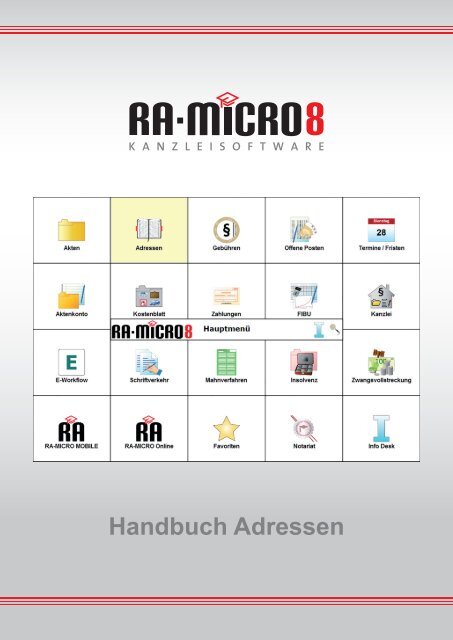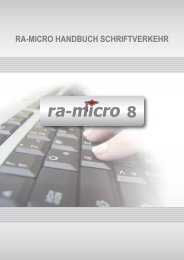ra-micro Handbuch Adressen, Stand: 04.12.2012
ra-micro Handbuch Adressen, Stand: 04.12.2012
ra-micro Handbuch Adressen, Stand: 04.12.2012
Sie wollen auch ein ePaper? Erhöhen Sie die Reichweite Ihrer Titel.
YUMPU macht aus Druck-PDFs automatisch weboptimierte ePaper, die Google liebt.
<strong>Handbuch</strong> <strong>Adressen</strong>
I<br />
ADRESSEN<br />
Seite<br />
01 Allgemeines<br />
02 Adressfenster<br />
03 a) <strong>Adressen</strong> anlegen<br />
09 b) <strong>Adressen</strong> ändern, kopieren und löschen<br />
10 c) Gerichtsorte<br />
11 d) <strong>Adressen</strong> suchen<br />
12 e) Historie<br />
13 f) Adressdaten versenden<br />
13 g) Ext<strong>ra</strong>s<br />
14 h) Kollisionsvorprüfung<br />
15 i) RMO Anf<strong>ra</strong>gen<br />
23 j) RMO-Anf<strong>ra</strong>gen Hilfe/RMO-Anf<strong>ra</strong>gen Mediathek<br />
23 k) RA-Box<br />
23 l) ) <strong>Adressen</strong> im Stapel bearbeiten<br />
24 Adressaustausch in Aktenstammdaten<br />
25 <strong>Adressen</strong> löschen<br />
26 Adressexport<br />
27 Adressimport<br />
28 Adressliste<br />
29 a) Adressliste erstellen<br />
30 b) Telefonliste<br />
30 c) Geburtstagsliste<br />
30 d) Liste ähnlicher <strong>Adressen</strong><br />
31 Bankverbindungen tauschen<br />
32 Etiketten drucken<br />
33 a) Einzelne Adressnummer<br />
33 b) Adressbereich<br />
33 c) <strong>Adressen</strong>liste<br />
34 Namenslisten reorganisieren<br />
35 Orte austauschen<br />
36 Postleitzahlen<br />
<strong>Stand</strong>: 28.01.2014<br />
Zuletzt bearbeitet von: Gert Wachtendorf<br />
<strong>Adressen</strong>
II<br />
<strong>Adressen</strong>
1<br />
ADRESSEN<br />
Abb. 1: PD 8, Untermenü <strong>Adressen</strong><br />
Allgemeines<br />
Mit Hilfe des Moduls <strong>Adressen</strong> kann der Adressbestand der Kanzlei gespeichert, bearbeitet und verwaltet<br />
werden. Die zent<strong>ra</strong>le Prog<strong>ra</strong>mmfunktion, mit der neue <strong>Adressen</strong> eingegeben und vorhandene geändert sowie<br />
verwaltet werden, ist das Adressfenster. Zur Einsichtnahme in den Adressbestand wird die Adressliste<br />
empfohlen.<br />
RA-MICRO ordnet jeder gespeicherten Adresse eine Adressnummer zu, um die eindeutige Unterscheidung zu<br />
gewährleisten. Das Prog<strong>ra</strong>mm enthält einen Adressbereich für die Speicherung selbst angelegter Adressdaten<br />
und einen weiteren Adressbereich, der für die vom Prog<strong>ra</strong>mm mitgelieferten Adressdaten – z. B. von Gerichten,<br />
Behörden und Versicherungen – reserviert ist. Die Bereiche sind wie folgt unterteilt:<br />
<br />
<br />
<br />
<br />
Die Adressnummer 1 ist der eigenen Kanzlei-Adresse vorbehalten und sollte keinesfalls für eine andere<br />
Adresse benutzt werden.<br />
Die da<strong>ra</strong>uf folgenden Nummern bis 1.000 sollten für andere häufig genutzte <strong>Adressen</strong>, wie z. B. für die<br />
Adresse des Notariats, die <strong>Adressen</strong> der Sozietätsmitglieder oder die <strong>Adressen</strong> von Korrespondenzanwälten<br />
verwendet werden.<br />
Der Bereich von Adressnummer 1.001 bis 89.000 sowie von 200.000 bis 9.999.999 steht zur Speicherung<br />
der laufenden Adressdaten zur Verfügung. Wird die automatische Adressnummernvergabe im Adressfenster<br />
verwendet, wählt das Prog<strong>ra</strong>mm automatisch die nächste freie Nummer in diesem Bereich, wenn eine neue<br />
Adresse gespeichert wird.<br />
Der Adressnummernbereich von 89.001 bis 199.999 ist den mit RA-MICRO ausgelieferten <strong>Adressen</strong> vorbehalten.<br />
Dies sind z. B. die Adressdaten der Gerichte, Finanzämter und Versicherungen. Da diese <strong>Adressen</strong><br />
von RA-MICRO regelmäßig aktualisiert und überschrieben werden, ist deren eigenhändige Änderung nicht<br />
zu empfehlen. Sollen dennoch Änderungen vorgenommen und diese vor automatischer Überschreibung<br />
durch die Pflegelieferungen gesichert werden, ist die entsprechende Adresse unter einer Adressnummer des<br />
frei verfügbaren Nummernbereichs zu kopieren. Anschließend können dort Änderungen vorgenommen<br />
werden.<br />
<strong>Adressen</strong>
2<br />
Adressfenster<br />
Abb. 2: Kachel Adressfenster<br />
Abb. 3: Maske Adressfenster<br />
Alle <strong>Adressen</strong> werden in RA-MICRO direkt im Adressfenster neu angelegt und bearbeitet. Bei der Eingabe einer<br />
neuen Adresse unterstützen zahlreiche Sonderfunktionen, erkennbar an gelb unterlegten Feldern.<br />
Neue <strong>Adressen</strong> werden über angelegt oder durch Bestätigung des leeren Eingabefeldes Adressnummer<br />
mit Ü.<br />
Abb. 4: Maske Adressfenster (Ausriss), hervorgehoben: Eint<strong>ra</strong>g neu zur Anlage neuer <strong>Adressen</strong><br />
Nach Wahl der Schaltfläche<br />
wird im Feld Adressnummer der Eint<strong>ra</strong>g neu angezeigt. Um eine Adresse<br />
unter einer selbst gewählten Nummer zu speichern, ist der Eint<strong>ra</strong>g neu damit zu überschreiben:<br />
Abb. 5: Maske Adressfenster (Ausriss), Adresse unter einer selbst gewählten Nummer speichern<br />
<strong>Adressen</strong>
3<br />
a) <strong>Adressen</strong> anlegen<br />
LKZ | Anrede<br />
Die Wahl eines Landeskennzeichens im Feld LKZ ist nur bei ausländischen <strong>Adressen</strong> erforderlich, da sonst der<br />
Aufbau der Anschrift nicht der DIN-Norm entspricht und es deshalb zu Verzögerungen bei der Zustellung<br />
kommen kann. Auslandsadressen finden bei der Postfachbezeichnung folgender Länder im Schriftsatz Berücksichtigung,<br />
wenn unter Kanzlei, Einstellungen, <strong>Adressen</strong> die Option vorhandene Postfachadresse verwenden<br />
aktiviert ist.<br />
Land<br />
Großbritannien<br />
F<strong>ra</strong>nkreich<br />
Italien<br />
Niederlande<br />
Postfachbezeichnung<br />
post-office box<br />
case postale<br />
casella postale<br />
Postbus<br />
Abb. 6: Mögliche Postfachbezeichnungen bei Auslandsadressen in Schriftsätzen<br />
Für mitgelieferte <strong>Adressen</strong> wie Gerichtsorte wird eine Reorganisation der <strong>Adressen</strong> empfohlen. Nur so können<br />
diese problemlos aufgerufen und ve<strong>ra</strong>rbeitet werden. Dazu ist Namenslisten reorganisieren im Untermenü<br />
Ext<strong>ra</strong>s aufzurufen.<br />
Die schnellste Möglichkeit zur Abarbeitung der Adresseingaben besteht in deren Bestätigung mit Ü.<br />
Dabei b<strong>ra</strong>uchen zunächst nur die wichtigsten Felder ausgefüllt zu werden. Die Adresse kann später noch jederzeit<br />
ergänzt und geändert werden.<br />
1. Adresszeile (Anrede)<br />
Die 1. Adresszeile wird entsprechend der Anrede automatisch vorgeschlagen. Dies gilt ebenso für die Briefanrede,<br />
die im Fall der Anredeschlüssel 1, 2, 5, 7 und 8 durch den im Adressfenster erfassten Nachnamen<br />
ergänzt wird.<br />
Anredeschlüssel 1. Adresszeile Briefanrede<br />
0 - Selbstdefinierte Anrede Sehr geehrte<br />
1 - Herr Herrn Sehr geehrter Herr ,<br />
2 - F<strong>ra</strong>u F<strong>ra</strong>u Sehr geehrte F<strong>ra</strong>u ,<br />
3 - Notar Notar Sehr geehrter Herr Notar,<br />
4 - Firma Firma Sehr geehrte Damen und Herren,<br />
5 - Rechtsanwalt Herrn Rechtsanwalt Sehr geehrter Herr Kollege ,<br />
6 - Anwaltskanzlei Anwaltskanzlei Sehr geehrte Kollegen,<br />
7 - Rechtsanwältin F<strong>ra</strong>u Rechtsanwältin Sehr geehrte F<strong>ra</strong>u Kollegin ,<br />
8 - Eheleute Eheleute Sehr geehrte F<strong>ra</strong>u , sehr geehrter Herr ,<br />
9 - Sonstige Sehr geehrte Damen und Herren,<br />
10 - Notarin Notarin Sehr geehrte F<strong>ra</strong>u Notarin,<br />
Mit 4 - Firma können im Bereich Sonstiges des Adressfensters spezielle Firmendaten - wie z. B. die Handelsregisternummer,<br />
die Rechtsform sowie das Registergericht - erfasst werden:<br />
Abb. 7: Maske Adressfenster (Ausriss), hervorgehoben: Register-Nr., Rechtsform und Registergericht<br />
Den Anredeschlüssel 9 - Sonstige empfehlen wir für die Erfassung von Firmenvertretern. Die 1. Adresszeile<br />
kann zu diesem Zweck z. B. mit Geschäftsführer gefüllt werden:<br />
Abb. 8: Maske Adressfenster (Ausriss), hervorgehoben: Beispiel 1. Adresszeile<br />
in Vertrete<strong>ra</strong>dresse mit Anredeschlüssel 9<br />
<strong>Adressen</strong>
4<br />
Über in der 1. Adresszeile steht eine Eingabemaske für drei zusätzliche Eingabezeilen für die 1. Adresszeile<br />
zur Verfügung, die bei Erstellung von Briefen im Adressfeld mit ausgegeben werden.<br />
Abb. 9: Maske Adressfenster (Ausriss), hervorgehoben: Schaltfläche zur Erweiterung der 1. Adresszeile<br />
Vo<strong>ra</strong>ussetzung hierfür ist, dass im Briefkopf für die Textve<strong>ra</strong>rbeitung und im Briefkopf für den Direktdruck<br />
jeweils die Platzhalter für das DIN-Adressfeld hinterlegt sind. Die zusätzlichen Zeilen werden vor die<br />
1. Adresszeile einget<strong>ra</strong>gen. Zusätze und Vermerke können z. B. sein: Persönlich; Nicht nachsenden!,<br />
Einschreiben. <strong>Adressen</strong>, zu denen Zusatzzeilen gespeichert sind, sind an der gelb gefärbten Schaltfläche zu<br />
erkennen. Die Zusatzzeilen können fett, unterstrichen und kursiv formatiert sein.<br />
Zusätzliche Informationen zum Anschriftfeld nach DIN 5008 siehe unter http://www.din-5008-<br />
richtlinien.de/anschriftenfeld.php.<br />
Titel | Vorname, Adel | Nachname<br />
Abb. 10: Maske Adressfenster (Ausriss), hervorgehoben: Auswahl des Titels<br />
Titel und Adelsprädikat werden aus einer über die Schaltfläche<br />
erweiterbaren Liste gewählt.<br />
Um Dopplungen im Anschriftenfeld der Textve<strong>ra</strong>rbeitung zu vermeiden, sollten akademischer Titel und<br />
Adelsprädikat weder im Feld für den Vornamen noch - im Fall des Adelsprädikates – im Feld für den Nachnamen<br />
erfasst werden.<br />
Bei mehreren Vornamen einer Person wird der Rufname festgelegt, indem der Cursor vor den Rufnamen gesetzt<br />
und die Tastenkombination H) gedrückt wird. Er wird automatisch mit einem kleinen Punkt am Anfang und<br />
am Ende markiert. Eine mit *A[Adressnummer], z. B. *A1006, unter Schriftverkehr, KTV bzw. Word aufgerufene<br />
Adresse wird dann nur mit dem Rufnamen eingelesen. Eine Speicherung ist nur möglich, wenn der<br />
Nachname erfasst wurde. Zur Vermeidung unnötiger Erfassungen prüft das Prog<strong>ra</strong>mm, ob gleichlautende<br />
Nachnamen bereits im Datenbestand vorkommen, wenn der Nachname mit Ü bestätigt wird.<br />
Adresszusatz<br />
Bei Adresszusatz lässt sich ein Zusatz, z. B. c/o Schulze, bei Firmen z. B. Wirtschaftsprüfer & Rechtsanwalt<br />
eingeben. Beim Einlesen der Adresse in die Textve<strong>ra</strong>rbeitung wird der Adresszusatz unter dem Namen<br />
aufgeführt.<br />
Zustelladresse<br />
In den Feldern St<strong>ra</strong>ße, PLZ | Ort werden St<strong>ra</strong>ße, Postleitzahl und Ort zur Adresse erfasst. Falls die richtige Postleitzahl<br />
zu Ort und St<strong>ra</strong>ße unbekannt ist, können diese in die vorgesehenen Eingabefelder eingegeben und mit<br />
Ü bestätigt werden. Bei eindeutiger Zuordnung zwischen Adresse und Postleitzahl wird letztere nach Bestätigung<br />
mit Ü in das Adressfenster eingelesen. Soweit im Datenbestand vorhanden, trifft das auch für die<br />
Aktualisierung der richtigen Telefonvorwahl zu.<br />
Briefanrede<br />
Die Erstellung der Briefanrede erfolgt automatisch aus dem Anredeschlüssel, dem Titel, dem Adelstitel und dem<br />
Nachnamen und wird in Word oder der Kanzlei-Textve<strong>ra</strong>rbeitung (KTV) automatisch in einem Schriftsatz an die<br />
Adresse eingelesen. Wird beispielsweise *A[Adressnummer] eingegeben, z. B. *A1009, liest RA-MICRO die<br />
Adresse mit Briefanrede ein. Statt der Adressnummer kann in der Textve<strong>ra</strong>rbeitung auch der Name eingegeben<br />
werden, z. B. so:*Azimmermann.<br />
<strong>Adressen</strong>
5<br />
Ansprechpartner<br />
Über<br />
wird die Maske Ansprechpartner zur Adresse [Adressnummer] [Name] aufgerufen,<br />
z. B. Ansprechpartner zur Adressnummer 1009 (Winter, Dr. Kla<strong>ra</strong>). So können bis zu 200 Ansprechpartner zu<br />
einer Mandantenadresse gespeichert werden, die nicht Vertreter sind. Die Erfassung von Ansprechpartnern ist<br />
dann sinnvoll, wenn zu einer Firmenadresse deren Ansprechpartner im Unternehmen gespeichert werden soll,<br />
ohne für diese eine gesonderte Adresse anzulegen. Dieselben Mandanten können so in verschiedenen Fällen<br />
verschiedene Ansprechpartner haben. <strong>Adressen</strong>, zu denen Ansprechpartner gespeichert sind, werden mit Hilfe<br />
der Schaltfläche<br />
gekennzeichnet.<br />
Telefon und Telefax<br />
Um zur Haupttelefonnummer weitere Telefonnummern zu erfassen, stehen die Felder 1. und 2. Telefon zur<br />
Verfügung. Darüber hinaus wird die kostenlose Telefonie über das Internet zwischen Nutzern der Telefon-<br />
Software Skype - auch Videotelefonie - unterstützt. Nähere Informationen zur Telefonie mit Skype siehe unter<br />
www.skype.com. Sofern eine erste Telefonnummer eingegeben wurde, kann mit §in das Eingabefeld Telefax<br />
- wobei der Cursor im Eingabefeld Telefax positioniert sein muss – die 1. Telefonnummer, mit Ausnahme der<br />
letzten Ziffer eingelesen werden, um dann die letzten Ziffern der Faxnummer manuell nachzut<strong>ra</strong>gen.<br />
Eine hinterlegte Mobilfunknummer wird beim Aufruf von RMO SMS aus dem Kachelmenü<br />
in eine<br />
neue SMS eingelesen.<br />
E-Mail<br />
Wird zur Adresse eine E-Mail-Adresse erfasst, werden die Schaltflächen<br />
MS Outlook und<br />
Senden an E-Mail Empfänger über<br />
Senden an E-Brief eingeblendet. Das Senden an einen E-Mail Empfänger ist nur möglich,<br />
wenn Outlook am Arbeitsplatz installiert ist und in Kanzlei, Einstellungen, E-Workflow/Allgemein, die Einstellung<br />
RA-MICRO E-Postausgang zusätzlich per Outlook aktiviert ist. Mitgelieferte Textvorschläge können – wie im<br />
E-Brief – als Nachrichtentext verwendet werden oder diesen ergänzen.<br />
Homepage<br />
Bei Erfassung einer Homepageadresse kann über die dann aktivierte Schaltfläche<br />
den jeweils installierten Internetbrowser direkt aufgerufen werden.<br />
die Internetadresse über<br />
Konto<br />
Im Bereich Konto kann die Bankverbindung zur Adresse hinterlegt werden. Im Lieferumfang von RA-MICRO ist<br />
eine Datenbank mit den Daten verschiedener Geldinstitute enthalten, die bei der Ermittlung der Bankleitzahl<br />
bzw. der Wahl des Geldinstituts unterstützt.<br />
Um eine Auswahl passender Geldinstitute aufzurufen, sind der Ort oder die ersten Ziffern der Bankleitzahl oder<br />
die ersten Buchstaben der BIC mit Ü zu bestätigen. Um alle Zweigstellen eines Geldinstitutes in einem Ort<br />
aufzulisten, kann dessen Bezeichnung und Sitz in den vorgesehenen Feldern hinterlegt und mit Ü bestätigt<br />
werden.<br />
Zur Beschleunigung des internationalen Zahlungsverkehrs sowie der anstehenden nationalen Umstellung auf<br />
einen Einheitlichen Europäischen Zahlungs<strong>ra</strong>um (SEPA – Single Euro Payments Area) wird unter BIC der dazugehörige<br />
„Bank Identifier Code“ aus der Bankleitzahl ermittelt und eingelesen. Die „International Bank Account<br />
Number“ muss im Feld IBAN manuell eingegeben werden.<br />
Für die Nutzung der SEPA-Überweisung im Modul Zahlungen werden lediglich gültige Angaben in den Feldern<br />
BIC und IBAN benötigt. Sofern diese im Adressfenster bereits hinterlegt wurden, werden sie für die Überweisung<br />
an den Adressaten übernommen und genutzt.<br />
SEPA-Überweisung und -Lastschrift sind für alle Unternehmer bis zum 1. August 2014 verpflichtend. Für den<br />
SEPA-Zahlungsverkehr stehen über die Erfassung von BIC und IBAN hinausgehende Erweiterungen des Adressfensters<br />
zur Verfügung.<br />
Bankdaten erfassen<br />
Nach Erfassung der Bank und Eingabe von Bankleitzahl und Kontonummer werden BIC und IBAN da<strong>ra</strong>us<br />
ermittelt und in das Adressfenster eingelesen. Liegen die Bankdaten bereits im neuen<br />
SEPA-Format vor, kann die BIC und die IBAN direkt in die dafür vorgesehenen Felder eingegeben<br />
werden. Zur Vermeidung von Fehleingaben ist in den Einstellungen <strong>Adressen</strong> die Option Doppelte<br />
Eingabe IBAN erzwingen verfügbar. Ist diese gewählt, steht für die IBAN ein Feld zur wiederholten<br />
Eingabe und Prüfung zur Verfügung. Die Adresse kann nur bei gleichlautender Eingabe und gültigem<br />
<strong>Adressen</strong>
6<br />
IBAN-Format und gespeichert werden, ansonsten fordert RA-MICRO zur Korrektur oder Ergänzung der<br />
Bankdaten auf.<br />
Das zuerst direkt in der Maske Adressfenster erfasste Konto kann über die Schaltfläche durch die<br />
für SEPA-Lastschrift vorgeschriebenen Angaben - Mandatsreferenznummer, Mandatsdatum und ggf.<br />
Kennzeichnung als Firmenlastschrift - ergänzt werden. Dies sollte für alle zu <strong>Adressen</strong> erfassten<br />
Bankverbindungen geschehen, für die Lastschriften durchgeführt werden sollen.<br />
Über die Schaltfläche<br />
werden.<br />
können 9 zusätzliche Bankverbindungen – insgesamt also 10 – erfasst<br />
Abb. 11: Maske Adressfenster, hervorgehoben: Aufruf der Maske Bankverbindungen<br />
Um das Modul Zahlungen für SEPA-Lastschriften gemäß den gesetzlichen Anforderungen zu nutzen, ist<br />
es erforderlich, sämtliche <strong>Adressen</strong>, deren Bankverbindungen im Zahlungsverkehr für Lastschriften<br />
he<strong>ra</strong>ngezogen werden, um folgende Punkte zu ergänzen:<br />
Mandatsreferenznummer:<br />
Die Mandatsreferenznummer ist ein durch die Kanzlei einmalig, individuell zu vergebendes Kennzeichen<br />
in Bezug auf eine Abbuchungserlaubnis (Lastschriftmandat). Sie darf bis zu 35 alphanumerische<br />
Stellen umfassen. In Kombination mit der Gläubiger-ID, die auf der Homepage der<br />
Bundesbank beant<strong>ra</strong>gt werden kann und im Modul Zahlungen zu hinterlegen ist, dient sie der eindeutigen<br />
Identifizierung des dem Einzug zugrunde liegenden Lastschriftmandats. Zu einer Adresse und<br />
zu einer Bankverbindung (s. Abb. 11) können mehrere Lastschriftmandate hinterlegt werden. Ohne<br />
gültiges SEPA-Lastschriftmandat des Schuldners kann eine SEPA-Lastschrift nicht bei dessen Kreditinstitut<br />
eingereicht werden.<br />
Für die Mandatsreferenznummer sind Leerzeichen und folgende Sonderzeichen/Umlaute unzulässig:<br />
Sonderzeichen<br />
! $ ><br />
ß § -<br />
* ä %<br />
= # ö<br />
& < ü<br />
<strong>Adressen</strong>
7<br />
Mandatsdatum:<br />
In der Maske Bankverbindungen ist das Datum, an dem das Lastschriftmandat vom Schuldner erteilt<br />
wurde, zu hinterlegen.<br />
Firmenlastschrift:<br />
Anders als beim bisherigen Zahlungsverkehr muss künftig angegeben werden, ob es sich bei etwaigen<br />
Lastschriften um eine Basislastschrift (Einzug von privat) oder um eine Firmenlastschrift (B2B – nur<br />
zwischen Firmen) handelt. Sofern die Firmenlastschrift nicht aktiviert wurde, wird standardmäßig<br />
davon ausgegangen, dass es sich um eine Basislastschrift handelt.<br />
Postfachadresse<br />
Der Bereich Postfach ist für die Postfachadresse vorgesehen. Wird ein Ort eingegeben und bestätigt, wird eine<br />
Liste aller zugeordneten Postfächer aufgerufen, aus der die gewünschte Auswahl getroffen werden kann. Soll im<br />
Schriftverkehr die Postfachadresse statt der Zustelladresse genutzt werden, ist in Kanzlei, Einstellungen,<br />
<strong>Adressen</strong> auf der Karteikarte Allgemein die lokale Einstellung Vorhandene Postfachadresse verwenden zu<br />
wählen.<br />
Adressnotiz<br />
In der Adressnotiz können zusätzliche Informationen zur Adresse gespeichert werden. Internetauskünfte<br />
werden dort automatisch mit Datum und Art der Recherche zur Adresse hinterlegt. Nach der Adressnotiz kann<br />
im Adressbestand gesucht werden.<br />
Kennzeichen 1 - 3<br />
Mit dem Kennzeichen 1 kann der Adresse ein Kennzeichen in Form eines Großbuchstabens zugeordnet werden.<br />
Das Kennzeichen 1 dient dazu, einen Adressatenkreis für Auft<strong>ra</strong>ggeberrundschreiben oder Serienbriefe festzulegen,<br />
die mit Word oder der Kanzlei-Textve<strong>ra</strong>rbeitung erstellt werden können. Des Weiteren wird durch die<br />
Vergabe von M für Mandantenadressen und G für Gegne<strong>ra</strong>dressen als Kennzeichen 1 eine Überprüfung<br />
möglicher Interessenkollisionen gewährleistet. Bei Erfassung der <strong>Adressen</strong> während der Aktenanlage werden<br />
diese Kürzel automatisch vergeben.<br />
Als Kennzeichen 2 ist die Eingabe von bis zu fünf Zeichen als weiteres Auswahlmerkmal möglich. So kann z. B.<br />
VIP allen Mandanten als Kennzeichen 2 zugeordnet werden, die ein regelmäßiges Mandanten-Informationsschreiben<br />
erhalten sollen.<br />
Für das Kennzeichen 3 können weitere Auswahlmerkmale für <strong>Adressen</strong> gewählt und über die Schaltfläche<br />
erweitert werden.<br />
Staatsangehörigkeit und Geburtsdaten<br />
Die Staatsangehörigkeit einer Person kann aus einer Liste über<br />
gewählt werden.<br />
Bei Eingabe der Geburtsdaten b<strong>ra</strong>uchen die Datumspunkte nicht eingegeben zu werden. Für das Geburtsdatum<br />
genügt z. B. die Eingabe 210260 für den 21.02.60. Zweistellige Eingaben für das Geburtsjahr werden vom<br />
Prog<strong>ra</strong>mm automatisch in ein vierstelliges Format gewandelt, z. B. 60 in 1960. Alternativ kann das Datum auch<br />
über eine g<strong>ra</strong>fische Kalenderwahl aufgerufen werden.<br />
St.ID (Persönliche Steuer-Identifikationsnummer)<br />
Dieses Feld ist für die 11-stellige Steuer-Identifikationsnummer natürlicher Personen vorgesehen, die im Jahr<br />
2008 eingeführt worden ist.<br />
Handelsregister-Nr. und Vertreter<br />
Beim Anredeschlüssel 4 – Firma werden statt Geburtsdatum und Geburtsort die Eingabefelder Register-Nr.<br />
sowie Registergericht angezeigt. Bei ausländischen Firmenadressen sind bis zu 32 Zeichen als Registernummer<br />
möglich. Bei Vertreter kann ein Vertreter zu der Adresse erfasst werden, etwa der Geschäftsführer einer<br />
Personengesellschaft oder ein Betreuer. Dazu kann die Adressnummer eines bereits erfassten Vertreters in das<br />
gelb unterlegte Feld eingegeben werden. Die Schaltfläche<br />
dient dazu, eine neue Vertrete<strong>ra</strong>dresse<br />
zu erfassen oder eine bestehende zu ändern. Wenn der Schriftverkehr mit dem Vertreter anstelle der<br />
vertretenen Person geführt werden soll, sollte die Option<br />
links neben der Schaltfläche<br />
im Adressfenster gewählt werden. Die Eingabemaske Vertrete<strong>ra</strong>dressen kann auch aufgerufen<br />
werden, in dem der Cursor in das Feld Vertreter gestellt und Ga oder Aa gedrückt wird.<br />
Vertrete<strong>ra</strong>dressen werden im Klartext als Tooltip angezeigt, wenn der Mauszeiger über die Adressnummer<br />
geführt wird.<br />
<strong>Adressen</strong>
8<br />
Abb. 12: Maske Weitere Vertreter<br />
Für die Erfassung eines weiteren gleich<strong>ra</strong>ngigen Vertreters zur Adresse, z. B. eines zweiten Geschäftsführers<br />
einer GmbH, steht die Schaltfläche<br />
zur Verfügung. Eine Neuanlage eines weiteren Vertreters<br />
ist möglich, wenn in der Maske Weitere Vertreter das leere Feld Adressnummer/Name mit Ü bestätigt wird.<br />
Ist ein zur Adresse gespeicherter weiterer Vertreter markiert, kann der Eint<strong>ra</strong>g anschließend über<br />
entfernt werden. Die Schaltfläche<br />
ist nur aktiv, wenn bereits ein Vertreter erfasst war. Weitere<br />
Vertreter werden z. B. im Forderungskonto ausgewiesen. Wird in der Maske Weitere Vertreter eine Adresse<br />
erfasst, in der z. B. in der 1. Adresszeile die Bezeichnung Geschäftsführer ausgewiesen ist, wird die<br />
1 Adresszeile zum weiteren Vertreter angezeigt. So ist die Position des weiteren Vertreters sofort ersichtlich.<br />
Rechtsschutzadresse / Versicherungsnummer<br />
Nach Wahl von<br />
können in der grün ge<strong>ra</strong>hmten Eingabemaske RSV <strong>Adressen</strong> Adressdaten für die<br />
Rechtsschutzversicherung eingegeben werden. Sind die Adressdaten der Rechtsschutzversicherung schon<br />
erfasst, reicht ein Eint<strong>ra</strong>g der zugeordneten Adressnummer in das gelbe Rechtsschutzfeld. Zusätzlich kann im<br />
Adressfenster des Mandanten die Versicherungsnummer gespeichert werden. Die Rechtsschutzversicherung<br />
wird bei der Aktenanlage automatisch als Unterbeteiligter zum Mandanten, die Versicherungsnummer als<br />
1. Betreffzeile in den Rechtsschutzbetreff eingelesen.<br />
<strong>Adressen</strong> von Rechtsschutzversicherungen werden im Klartext als Tooltip angezeigt, wenn der Mauszeiger<br />
über die Adressnummer geführt wird.<br />
Mandate, zu denen eine Rechtsschutzversicherung gespeichert ist, können unter Aktenkonto, Saldenliste<br />
nach RSV-Umsatz ausgewertet werden.<br />
Bemerkung<br />
Im Feld Bemerkung sind maximal 68 Zeichen möglich. Diese kann als Suchkriterium bei der Erstellung<br />
von Adresslisten einbezogen werden. Alternativ kann auch eine Ant<strong>ra</strong>gstellerkennziffer im Format MB-KeZi:<br />
[Kennziffer], z. B. MB-KeZi: 08735541, oder eine Ant<strong>ra</strong>gsteller-Parteivertreterkennziffer im Format<br />
MB-PB-KeZi: [Kennziffer], z. B. MB-PB-KeZi: 01236548, hinterlegt werden. Die Kennziffer sollte unbedingt<br />
8-stellig im Feld Bemerkung - ggf. mit führenden Nullen – erfasst werden<br />
Abb. 13: Ant<strong>ra</strong>g automatisierter MB: Übernahme der Kennziffer in das Feld Vollständige Bezeichnung<br />
der Maske <strong>Adressen</strong> Ant<strong>ra</strong>gsteller Mahnbescheid (Ausriss)<br />
und steht unter Mahnverfahren, im Ant<strong>ra</strong>g automatisierter MB im Feld Vollständige Bezeichnung zur Verfügung.<br />
<strong>Adressen</strong>
9<br />
Beruf<br />
Der Beruf kann direkt eingegeben oder aus einer über die Schaltfläche<br />
selbst angelegten Auswahlliste mit<br />
gewählt werden. Zur Erfassung eigener Einträge in der Auswahlliste sollte zunächst in die erste Zeile der<br />
Maske Auswahlliste bearbeiten eine Berufsbezeichnung einget<strong>ra</strong>gen werden. Weitere Berufsbezeichnungen<br />
können über erfasst und entweder an die aktuelle Position eingefügt oder an die Liste angehängt<br />
werden.<br />
W-IdNr./Ust-IdNr<br />
Bei Firmenadressen ist hier die Umsatzsteuer-Identifikationsnummer einzut<strong>ra</strong>gen. Für die eindeutige Trennung<br />
des betrieblichen Bereiches von der Privatsphäre ist die Einführung der Wirtschafts-Identifikationsnummer für<br />
wirtschaftlich Tätige nach § 139a Abs. 3 AO vorgesehen. Die W-IdNr. wird zusätzlich die Funktion der USt-IdNr<br />
übernehmen und kann dann statt der USt-IdNr in dieses Feld einget<strong>ra</strong>gen werden. Bei Auswahl eines<br />
EU-Länderkennzeichens und einer juristischen Person erfolgt vor Speicherung der Adresse ein Prog<strong>ra</strong>mmhinweis<br />
mit der Aufforderung, eine Umsatzsteuer-ID einzugeben.<br />
Nach Bestätigung des Hinweises mit OK steht der Cursor automatisch im Feld W-IdNr./USt-IdNr. Erfolgt hier<br />
keine Eingabe, ist die Speicherung der Adresse auch ohne Eingabe einer ID möglich.<br />
Aktenbezug<br />
Wird eine neu angelegte Adresse als Beteiligtenadresse zu einer Akte gespeichert, erstellt RA-MICRO automatisch<br />
eine Verknüpfung zwischen Adresse und Akte. Die Anzahl der Verknüpfungen (Aktenbezug) zu<br />
laufenden und abgelegten Akten wird auf der Schaltfläche - hier 5 laufende und 0 abgelegte Akten -<br />
angezeigt. Details zum Aktenbezug können mit Klick/Touch auf die erwähnte Schaltfläche eingesehen werden.<br />
In der aufgerufenen Maske werden die einzelnen Verknüpfungen übersichtlich angezeigt.<br />
Abb. 14: Maske Aktenbezug<br />
b) <strong>Adressen</strong> ändern, kopieren und löschen<br />
Angelegte <strong>Adressen</strong> werden direkt im Adressfenster bearbeitet. Dazu ist zunächst der Nachname oder die Adressnummer<br />
im Feld Adressnummer einzugeben. Über<br />
kann die im Adressfenster angezeigte<br />
Adresse kopiert werden. Diese wird als neue Adresse im Adressfenster angezeigt und kann nach weiterer<br />
Bearbeitung als neue Adresse gespeichert werden. Über<br />
gelöscht werden.<br />
kann die im Adressfenster angezeigte Adresse<br />
Alle Änderungen an der Anschrift werden - wie z. B. aus dem Adressfenster durchgeführte RMO Anf<strong>ra</strong>gen - in<br />
der Adresshistorie gespeichert, die im Adressfenster über<br />
aufgerufen werden kann. <strong>Adressen</strong> im<br />
geschützten Adressnummernbereich, z. B. die Adressnummer 1 und Gerichtsadressen, sind vor<br />
unbeabsichtigter Änderung geschützt. Bereits erfasste <strong>Adressen</strong> können z. B. für Familiensachen kopiert und<br />
dann in geänderter Form gespeichert werden.<br />
<strong>Adressen</strong>
10<br />
c) Gerichtsorte<br />
Mit der Prog<strong>ra</strong>mmfunktion Gerichtsorte, die auch direkt während der Erfassung einer Adresse zur Verfügung<br />
steht, lassen sich alle für eine bestimmte Adresse zuständigen Gerichtsbarkeiten und Sonderzuständigkeiten<br />
sowie das zuständige Finanz- und Grundbuchamt anzeigen und drucken.<br />
Die Schaltfläche<br />
Ort erfolgt ist.<br />
ist erst aktiv, wenn im Adressfenster eine Eingabe in den Feldern St<strong>ra</strong>ße und<br />
Abb. 15: Maske Gerichtsorte<br />
Die f<strong>ra</strong>gliche Adresse ist in der Maske Gerichtsorte unter Bezugsadresse einzugeben und anschließend die<br />
Schaltfläche<br />
zu wählen. Ist die Eingabe vollständig, werden sofort die zuständigen Gerichte angezeigt.<br />
Sind nur Teile der Bezugsadresse bekannt und weitere Angaben zur eindeutigen Bestimmung der zuständigen<br />
Gerichte erforderlich, können verschiedene Suchfunktionen zur Vervollständigung genutzt werden.<br />
Ist das Suchergebnis eindeutig, wird die Adresse sofort automatisch eingelesen. Nach erfolgreicher Suche<br />
werden unterhalb der Bezugsadresse auf den Karteikarten Ordentliche Gerichtsbarkeiten, Besondere Gerichtsbarkeiten<br />
und Sonderzuständigkeiten die <strong>Adressen</strong> der zuständigen Gerichte, des Finanz- und des Grundbuchamts<br />
aufgelistet. Eine Ausnahme gilt für die Gerichte der St<strong>ra</strong>fgerichtsbarkeit, die wegen der komplexeren<br />
Zuständigkeitsregelungen nicht angezeigt werden. Gerichte der Zivilgerichtsbarkeit werden grundsätzlich auf<br />
der Karteikarte ordentliche Gerichtsbarkeiten aufgeführt. Soweit eine Zuordnung zu einem Finanzamt möglich<br />
ist, werden dessen Name, Anschrift und Telefonnummer ebenfalls angezeigt.<br />
Die Gerichte der Arbeits-, der Sozial-, der Verwaltungs- und der Finanzgerichtsbarkeit werden auf der Karteikarte<br />
Besondere Gerichtsbarkeiten angezeigt.<br />
Auf der Karteikarte Sonderzuständigkeiten befinden sich die Gerichtsadressen für Verb<strong>ra</strong>ucher- und<br />
Regelinsolvenzen, des Familiengerichts, des Handelsregisters und des Grundbuchamtes.<br />
Bei unvollständigen Bezugsadressen, etwa fehlenden Angaben zur St<strong>ra</strong>ßenbezeichnung oder Zuständigkeit<br />
verschiedener Gerichte für eine Postleitzahl oder einen Ort werden nach Bestätigung mit<br />
zunächst alle<br />
St<strong>ra</strong>ßen dieses Postleitzahlenbereichs oder Orts aufgelistet. Zur Vervollständigung einer Bezugsadresse kann<br />
aus dieser Liste eine St<strong>ra</strong>ße ausgewählt werden, die dann mit OK bestätigt wird. Bei unbekannter Postleitzahl<br />
können der Bezugsadresse mehrere Postleitzahlen zugeordnet werden. Die richtige Postleitzahl kann nach<br />
Bestätigung mit OK aus der Maske Postleitzahlen aufgerufen werden.<br />
<strong>Adressen</strong>
11<br />
Jedem Gericht kann mit Ausnahme der Mahngerichte ein Korrespondenzanwalt zugeordnet werden. Hierzu kann<br />
die Adressnummer eines bereits im Adressfenster erfassten Korrespondenzanwalts in das Feld Adresse<br />
eingegeben und mit Ü bestätigt werden. Die Adresse wird da<strong>ra</strong>ufhin in die Maske Gerichtsorte eingelesen.<br />
Für die Mitteilung festgestellter Unrichtigkeiten an RA-MICRO bei den Gerichtsorten/-<strong>Adressen</strong> steht die<br />
Schaltfläche<br />
zur Verfügung.<br />
Um einen Korrespondenzanwalt zu finden, kann über die Schaltfläche direkt die Internetseite des DASD<br />
(Deutscher Anwaltssuchdienst; www.dasd.de oder www.anwaltssuchdienst.de) aufgerufen werden.<br />
Abb. 16: Ausschnitt aus der Internetseite des DASD<br />
Dabei ist eine Beschränkung der Suche auf regionale Rechtsanwälte mit einer bestimmten Spezialisierung oder<br />
Qualifizierung möglich. Damit die Adresse sofort zur Instanz gespeichert wird, ist in der Maske Gerichtsorte der<br />
Fokus in das leere gelbe Adressfeld für den Korrespondenzanwalt zu setzen und das Adressfenster über die<br />
Tastenkombination Aa oder Ga aufzurufen. Die Adressdaten können in die Eingabefelder des Adressfensters<br />
geschrieben werden. Nach Erfassung der Adresse im Adressfenster wird die Adressnummer<br />
automatisch in das Adressfeld der Maske Gerichtsorte übernommen und zur Instanz gespeichert.<br />
d) <strong>Adressen</strong> suchen<br />
Über<br />
ist es möglich, aus dem Adressdatenbestand eine bestimmte Adresse he<strong>ra</strong>uszufiltern.<br />
<strong>Adressen</strong>
12<br />
Abb. 17: Maske Adresse suchen<br />
Bei der Suche werden alle Adressdaten berücksichtigt, sodass in den Feldern Suchbegriff 1 und Suchbegriff 2<br />
jede beliebige Zeichenfolge eines Adressdatensatzes als Suchbegriff eingegeben werden kann, z. B. ein Wort<br />
aus der Adressnotiz, Bemerkungen oder ein Teil einer Telefonnummer oder Bankverbindung.<br />
Bei zwei Suchbegriffen kann festgelegt werden, ob es ausreicht, wenn nur einer davon in der Adresse enthalten<br />
ist (Suchbegriff 1 oder Suchbegriff 2) oder ob beide Begriffe vorkommen müssen (Suchbegriff 1 und<br />
Suchbegriff 2).<br />
Als weitere Suchkriterien können auch Gerichtsadressen sowie Ansprechpartner berücksichtigt, Groß- und<br />
Kleinschreibung beachtet oder der Suchbegriff nur als ganzes Wort gesucht werden.<br />
Die Suchergebnisse werden in einer übersichtlichen Liste angezeigt. Sind zu den eingegebenen Kriterien<br />
mehrere <strong>Adressen</strong> gefunden worden, werden diese – sortiert nach aufsteigenden Adressnummern – angezeigt.<br />
Eine Änderung der Sortierung ist möglich, indem auf diejenige Spaltenbezeichnung geklickt wird, die die<br />
Sortierreihenfolge bestimmen soll: So sortiert Klick auf Nachname die <strong>Adressen</strong> in alphabetisch aufsteigender<br />
Reihenfolge der Nachnamen; durch weiteren Mausklick wird jeweils eine absteigende Reihenfolge festgelegt.<br />
Die gewählte Sortierreihenfolge wird jeweils direkt bei der betreffenden Spaltenbezeichnung durch<br />
(aufsteigend) und (absteigend) angezeigt.<br />
Eine aufgelistete Adresse wird mit Doppelklick ins Adressfenster übernommen. Der gewünschte Eint<strong>ra</strong>g kann<br />
auch per Klick/Touch oder mittels Ÿ und V gewählt und mit OK in das Adressfenster übernommen werden.<br />
e) Historie<br />
Abb. 18: Maske Adress-Historie<br />
<strong>Adressen</strong>
13<br />
Über können die Änderungen einer Adresse verfolgt und die Ermittlungsberichte zu Internetauskünften<br />
(RMO Anf<strong>ra</strong>gen) eingesehen werden. Eine Protokollierung erfolgt für folgende Adressdaten:<br />
<br />
<br />
<br />
<br />
<br />
Landeskennzeichen,<br />
St<strong>ra</strong>ße,<br />
Postleitzahl und Ort,<br />
Postfachnummer,<br />
Postleitzahl und Ort des Postfachs.<br />
In der Spalte Bemerkung der Adresshistorie werden zusätzlich Bemerkungen dokumentiert, die im Fenster<br />
Bemerkung für Historie einget<strong>ra</strong>gen wurden (siehe unten). Die Neuanlage einer Adresse wird automatisch hinterlegt.<br />
Ergebnisse von Online-Recherchen können über Links in dieser Spalte aufgerufen und eingesehen<br />
werden. In der Spalte Diktatzeichen wird der Benutzer vermerkt, der die Adresse geändert bzw. Adressanf<strong>ra</strong>gen<br />
durchgeführt hat. Die Änderungen werden in chronologischer Reihenfolge mit der jüngsten Änderung an erster<br />
Stelle angezeigt. Aktuell vorgenommene Änderungen werden fett dargestellt.<br />
Abb. 19: Maske Bemerkung für Historie<br />
Wurden Änderungen an Adressdaten vorgenommen, die protokolliert werden, z. B. Änderungen im Feld St<strong>ra</strong>ße<br />
(s. o.), und beim Schließen des Adressfensters die Sicherheitsabf<strong>ra</strong>ge mit OK bestätigt, erfolgt abschließend der<br />
Aufruf der Maske Bemerkung für Historie, in der ein Grund für die Änderung hinterlegt werden kann.<br />
f) Adressdaten versenden<br />
Über werden die Adressdaten per E-Brief standardmäßig an die E-Mail-Adresse gesendet, die im Adressfenster<br />
im Feld E-Mail erfasst ist.<br />
Ist in Kanzlei, Einstellungen, Allgemeine Einstellungen, E-Workflow/Allgemein die Einstellung RA-MICRO<br />
E-Postausgang zusätzlich per Outlook aktiviert, steht für den Outlook-Versand der Adresse die Schaltfläche<br />
zusätzlich in der Toolbar des Adressfensters zur Verfügung. Aus dem Adressfenster he<strong>ra</strong>us kann der<br />
Adressdatensatz zur Kontrolle an den Mandanten versandt werden.<br />
Mit Klick auf die Schaltfläche oder wird jeweils eine Nachricht erzeugt, die die Adressdaten als<br />
angehängte PDF- oder BMP-Datei enthält. Das Dateiformat wird über Kanzlei, Einstellungen, <strong>Adressen</strong> auf der<br />
Karteikarte Allgemein festgelegt.<br />
g) Ext<strong>ra</strong>s<br />
Adresse nach MS Outlook exportieren kann eine zuvor im Adressfenster aufgerufene Adresse schnell nach<br />
MS Outlook und von dort zur weiteren Übernahme auf marktübliche Smartphones exportieren.<br />
Anschrift in die Zwischenablage kopieren übernimmt die zuvor in das Adressfenster aufgerufene Adresse in die<br />
Zwischenablage, um sie anschließend in andere Windows-Prog<strong>ra</strong>mme einfügen zu können.<br />
<strong>Adressen</strong>
14<br />
h) Kollisionsvorprüfung<br />
Abb. 20: Maske Kollisionsvorprüfung<br />
Die Kollisionsvorprüfung ermöglicht, den regional sehr unterschiedlichen Anforderungen an die Prüfung und<br />
Dokumentation der Mitwirkungsverbote vollumfänglich nachzukommen. Sie wird anhand der Daten durchgeführt,<br />
die im normalen Arbeitsablauf durch das Zuordnen einer Adresse zu einer Akte oder durch das Erfassen<br />
eines Urkundenrolleneint<strong>ra</strong>gs in die SQL-Datenbank der Kollisionsvorprüfung geschrieben werden.<br />
Mit der Kollisionsvorprüfung ist es möglich, schnell und stets anhand aktueller Bestandsdaten zu überprüfen, ob<br />
die mandatierende Person bereits als Mandant, Gegner oder auch Notarbeteiligter in der Adressdatei erfasst<br />
und zu einer Akte oder Urkundenrolle gespeichert, mithin eine Mandatsannahme ausgeschlossen ist.<br />
Vo<strong>ra</strong>ussetzung für den Einsatz der Kollisionsvorprüfung ist ihre Einrichtung und Aktivierung unter Kanzlei,<br />
Einstellungen, Kollisionsvorprüfung sowie die Installation und Einrichtung eines SQL-Servers.<br />
Die Kollisionsvorprüfung kann sowohl lokal als auch überörtlich durchgeführt werden. Lokal erfolgt ein Abgleich<br />
aller Daten der RA-MICRO Adressverwaltung eines Büros oder <strong>Stand</strong>orts. Bei der überörtlichen Kollisionsvorprüfung<br />
werden per E-Mail regelmäßig die Adressdaten aller beteiligten Kanzleien (Bürostandorte) über<br />
SQL-Server abgeglichen und aktualisiert. Die Kollisionsvorprüfung bezieht die Adressdaten aller beteiligten<br />
Bürostandorte ein. Die Bürostandorte sind über die Legende einsehbar und können über Kanzlei, Einstellungen,<br />
Kollisionsvorprüfung geändert werden.<br />
Welche <strong>Adressen</strong> angezeigt werden, hängt davon ab, welche Einstellungen für die Kollisionsvorprüfung<br />
vorgenommen wurden.<br />
Die Überprüfung der <strong>Adressen</strong> kann durch verschiedene Angaben zur Adresse präzisiert werden. Über den<br />
Anredeschlüssel kann alternativ nach Firmendaten geprüft werden. Bestandsdaten können nach ähnlichen<br />
<strong>Adressen</strong> (mit phonetischer Suche) durchsucht werden. Die Prüfung kann auch unter Einschluss eines etwaigen<br />
akademischen G<strong>ra</strong>des oder eines Adelsprädikats durchgeführt werden. Zur Berücksichtigung des Vornamens<br />
kann dieser in der Maske Kollisionsvorprüfung hinterlegt werden. Zusätzlich stehen Felder zur Aufnahme von<br />
Geburtsdatum und Geburtsname zur Verfügung.<br />
Die gefundenen <strong>Adressen</strong> werden über die Schaltfläche<br />
aufgelistet. Angezeigt werden auch <strong>Adressen</strong>,<br />
die im verfügbaren Adressbestand bereits gelöscht wurden. Als weitere Angaben zu den Namen der Beteiligten<br />
werden z. B. die Aktennummer, Urkundenrollennummer, Aktenkurzbezeichnung, Aktenbezeichnung, Geschäftsgegenstand<br />
etc. aufgeführt, um ggf. einen ersten Schluss auf den Sachverhalt ziehen zu können.<br />
In der Spalte A/N/V ist zu sehen, ob die Übereinstimmung in einer Anwaltsakte, in einer Nota<strong>ra</strong>kte oder in<br />
<strong>Adressen</strong>
15<br />
einer Akte zur Verb<strong>ra</strong>ucherinsolvenz gefunden wurde. Eine vierstellige Zahl neben dem Buchstaben N zeigt an,<br />
dass mit dem Notariat Bücher gearbeitet wird, wobei deren letzten beiden Ziffern den Notar erkennen lassen.<br />
In der Spalte Akte/UR sind Aktennummer bzw. Urkundenrolle gelistet.<br />
Die Legende der Kollisionsvorprüfung erklärt im Einzelnen, welche mögliche Bedeutung die im Suchergebnis<br />
angezeigten Punkte haben können, d. h. welche Daten des potentiellen Mandanten oder Gegners mit denen aus<br />
dem Adressbestand übereinstimmen oder – bei phonetischer Suche – diesen ähnlich sind. So bedeuten z. B. die<br />
Symbole , dass die Nachnamen der vorhandenen und der gefundenen Adresse übereinstimmen.<br />
i) RMO Anf<strong>ra</strong>gen<br />
Abb. 21: Maske RA-MICRO Online Anf<strong>ra</strong>gen<br />
Für den Zugriff auf Online Recherchen steht ein touchbedienbares Untermenü zur Verfügung. Schon bei der<br />
Aktenanlage kann ein entsprechender Online-Aufschlag auf Kosten für RMO Anf<strong>ra</strong>gen (RA-MICRO Online<br />
Anf<strong>ra</strong>gen) erfasst werden, der mit dem Mandanten vereinbart wurde.<br />
Für RMO Anf<strong>ra</strong>gen wird vo<strong>ra</strong>usgesetzt, dass die Zugangsdaten (Benutzer-Nummer und Benutzer-Passwort) in<br />
der Benutzerverwaltung hinterlegt sind. Die Vorgehensweisen sind analog: Im Adressfenster wird eine Adresse<br />
aufgerufen und anschließend aus dem Untermenü RMO Anf<strong>ra</strong>gen gewählt, welche Adressprüfung durchgeführt<br />
werden soll.<br />
Angefallene Kosten können mit Ausnahme der Creditreform Wirtschaftsauskunft in das Kostenblatt – in<br />
Verbindung mit einer Lizenz für die Finanzbuchhaltung II, für die eine SQL-Server Lizenz notwendig ist, in die<br />
Kostenerfassung - oder das Forderungskonto gebucht werden, wenn dies in den Einstellungen <strong>Adressen</strong> so<br />
voreingestellt ist. Sie sind in einer übersichtlichen RMO-Monatsrechnung mit Einzelnachweis aufgeschlüsselt.<br />
Boniversum (Privatpersonenauskunft BONIMA)<br />
Die Privatpersonenauskunft BONIMA von Boniversum (vormals CEG) liefert folgende Inhalte:<br />
<br />
<br />
<br />
<br />
<br />
AdressCheck,<br />
Informationen aus öffentlichen Schuldnerlisten (Amtsgerichte),<br />
Informationen aus Inkassoverfahren (Creditreform),<br />
Informationen aus Unternehmensbeteiligungen (Creditreform),<br />
Aktuelle und historische Anschriften (Boniversum + Creditreform).<br />
Der AdressCheck führt eine postalische Prüfung der angegebenen Anschrift der Privatperson durch. Enthält die<br />
Anschrift einen Schreibfehler, wird dieser innerhalb bestimmter Abweichungstole<strong>ra</strong>nzen korrigiert.<br />
Die Informationen aus den öffentlichen Schuldnerverzeichnissen der Amtsgerichte enthalten aktuelle<br />
Informationen zu Gerichtsverfahren, eidesstattlichen Versicherungen, Haftbefehlen, Insolvenzverfahren von<br />
Privatpersonen.<br />
Darüber hinaus enthält die Bonitätsauskunft exklusive Informationen zu Creditreform Inkassoverfahren.<br />
Diese Daten stammen aus laufenden und abgeschlossenen Inkassoverfahren, die Creditreform im Namen der<br />
<strong>Adressen</strong>
16<br />
Auft<strong>ra</strong>ggeber gegenüber Privatpersonen bearbeitet. Insgesamt besteht der Zugriff auf ca. 47 Millionen negative<br />
personenbezogene Informationen.<br />
Darüber hinaus werden vorhandene Unternehmensbeteiligungen angezeigt. Sie stammen aus den Daten des<br />
Gewerbe- und Handelsregisters. Sie zeigen an, wenn eine Privatperson Gesellschafter an einem Unternehmen<br />
oder leitend angestellt in einem Unternehmen ist. Aktuell verfügt die Datenbank über 6 Millionen Hinweise zu<br />
Unternehmensbeteiligungen von Privatpersonen. Hinzu kommen schließlich noch 112 Millionen Informationen<br />
zu aktuellen und historischen Anschriften von Privatpersonen.<br />
Abb. 22: Maske Online-Kosten buchen: Boniversum Privatpersonenauskunft BONIMA<br />
Abb. 23: Maske Online-Kosten buchen: Die Adressdaten werden automatisch eingelesen<br />
Für die aktenbezogene Buchung sind zunächst die Aktennummer einzugeben und die Angaben zur Adresse zu<br />
bestätigen.<br />
Abb. 24: Maske Online-Kosten buchen: Online-Kosten in Kostenblatt und Forderungskonto buchen<br />
<strong>Adressen</strong>
17<br />
Im Kostenblatt – Option Buchen in die Kostenerfassung - hinterlegte Online-Kosten werden automatisch als<br />
Internetauskünfte in der Gebührenrechnung zur Akte vorgeschlagen.<br />
Abb. 25: Maske Online-Kosten buchen: Ergebnisbericht<br />
Der Ergebnisbericht kann gedruckt oder in über die Zwischenablage in ein Dokument eingefügt werden.<br />
Bei Bestätigung mit OK wird der Bericht automatisch in der zugeordneten E-Akte gespeichert.<br />
Bürgel Firmenauskunft<br />
Die Bürgel Firmenauskunft bietet Daten zu internationalen und zu mehr als 4 Millionen deutschen<br />
Unternehmen. Neben Rechtsformdaten stehen Informationen zu Beteiligungen, Finanzlage, Immobilien, Bankverbindung<br />
und Geschäftszahlen zur Verfügung.<br />
Abb. 26: Maske Online-Kosten buchen: Bürgel Firmenauskunft<br />
Die Kosten für die Bürgel Firmenauskunft werden automatisiert in die Maske Online-Kosten buchen übernommen<br />
und können auch hier im Kostenblatt oder im Forderungskonto hinterlegt werden. Die Auskunft kann<br />
in der E-Akte gespeichert werden.<br />
<strong>Adressen</strong>
18<br />
Creditreform Wirtschaftsauskunft<br />
Die Wirtschaftsauskünfte werden durch Creditreform bereitgestellt und liefern jederzeit alle relevanten<br />
Wirtschaftsdaten über Firmen. Creditreform ist Marktführer in Europa im Bereich Wirtschaftsauskünfte. Mit dem<br />
Online-Zugriff besteht Zugang zur größten Datenbank über deutsche Unternehmen. Durch 130 Geschäftsstellen<br />
der Creditreform werden die Daten für die Datenbank dezent<strong>ra</strong>l recherchiert und ständig aktualisiert. In der<br />
Regel erfolgen die Auskünfte online, unter Umständen kann es mehrere Tage dauern, bis eine Firmenauskunft<br />
erstellt ist. In einem solchen Fall wird per Mail über das Eintreffen der Auskunft informiert.<br />
D&B Firmenauskunft<br />
Mit der Bisnode D&B Firmenauskunft kann die Bonität von Firmen geprüft und damit die Insolvenzwahrscheinlichkeit<br />
erkannt werden. Innerhalb der Bisnode D&B Firmenauskunft kann gewählt werden, ob eine<br />
Firmenvollauskunft oder ein Quickcheck durchgeführt werden soll. Die Buchung in RA-MICRO folgt in<br />
beschriebener Weise auch für die D&B Firmenauskunft.<br />
Bonitätsanf<strong>ra</strong>ge<br />
SCHUFA-Recherchen können direkt aus dem Adressfenster genutzt werden. Die RA-MICRO Online (RMO)<br />
SCHUFA-Schnittstelle geht dabei über den bloßen Aufruf einer Webseite mit automatischem Login und<br />
Übergabe der Adressdaten weit hinaus. Die RMO SCHUFA-Integ<strong>ra</strong>tion nutzt vielmehr konsequent den RA-MICRO<br />
E-Workflow. Bonitätsanf<strong>ra</strong>gen und Meldungen werden über das A-Postfach versendet, Übermittlungsbestätigungen<br />
und Ermittlungsergebnisse automatisch an das E-Postfach übermittelt. Die Kosten können in das<br />
Forderungskonto gebucht und in das Kostenblatt gespeichert werden.<br />
SCHUFA-Bonitätsauskünfte ermöglichen eine zuverlässige Beurteilung der Kreditwürdigkeit von Privatpersonen.<br />
Mit der RMO SCHUFA-Schnittstelle können diese Auskünfte nun auf einfachste Weise direkt aus RA-MICRO<br />
durchgeführt werden.<br />
Zur Nutzung der RMO SCHUFA-Schnittstelle in RA-MICRO ist ein Vert<strong>ra</strong>gsabschluss mit der SCHUFA erforderlich.<br />
Abb. 27: Maske Schufa Registrierung (Ausriss)<br />
Beim erstmaligen Start der RMO SCHUFA-Schnittstelle startet ein Registrierungsassistent, der beim elektronischen<br />
Vert<strong>ra</strong>gsschluss mit der SCHUFA weitgehend unterstützt.<br />
Die mithilfe des Assistenten gefertigten Ant<strong>ra</strong>gsunterlagen werden automatisch in den Signaturordner des<br />
RA-MICRO A-Postfachs gespeichert und können dort signiert und an die SCHUFA versendet werden.<br />
Über die Kachel Bonitätsanf<strong>ra</strong>ge des aufgerufenen Kachelmenüs RA-MICRO Online Anf<strong>ra</strong>gen wird dann die<br />
Beteiligtenauswahl aufgerufen. Nach Eingabe der Aktennummer ist der zur Akte gespeicherte Gegner zu<br />
wählen, über den eine SCHUFA-Bonitätsanf<strong>ra</strong>ge eingeholt werden soll.<br />
<strong>Adressen</strong>
19<br />
Abb. 28: Maske Schufa Registrierung (Ausriss)<br />
Im Bereich Personendaten werden übersichtlich die Adressdaten angezeigt, zu denen die Anf<strong>ra</strong>ge durchgeführt<br />
werden soll. Über die Schaltfläche Weiter wird noch einmal eine Zusammenfassung und ein SCHUFA-<br />
Nutzungshinweis angezeigt, mit dem man sich einverstanden erklären muss. Durch eine weitere Bestätigung<br />
wird die SCHUFA-Bonitätsanf<strong>ra</strong>ge als E-Brief in den Postausgang des A-Postfachs gespeichert und von dort aus<br />
entweder automatisch oder manuell direkt über die SCHUFA-Schnittstelle an die SCHUFA versendet.<br />
Eine Abschrift wird wie gewohnt in die E-Akte gespeichert und eine Übermittlungsbestätigung an das E-Postfach<br />
übermittelt.<br />
Abb. 29: SCHUFA-Ergebnisse<br />
Die jeweiligen SCHUFA-Ergebnisse inkl. SCHUFA-Score und optional Nachmeldungen werden ebenfalls an das<br />
E-Postfach übermittelt. Im E-Postfach können diese dann wie gewohnt ve<strong>ra</strong>rbeitet werden. Hierbei erfolgt auch<br />
immer eine automatische Speicherung in die E-Akte.<br />
<strong>Adressen</strong>
20<br />
(SCHUFA-Score = G<strong>ra</strong>d der Kreditwürdigkeit der angef<strong>ra</strong>gten Person; je höher der Scorewert von 0-999, desto<br />
höher ist die Beitreibungswahrscheinlichkeit bzw. die Kreditwürdigkeit; Nachmeldungen = automatisierte<br />
Benachrichtigung bei Statusänderungen, z. B. Änderungen Bonität/Score).<br />
Die nutzungsabhängigen Kosten für alle von der Kanzlei durchgeführten SCHUFA-Bonitätsauskünfte werden (für<br />
jeden Benutzer, der über eigene RMO Zugangsdaten verfügt, einzeln ausgewiesen) über die übersichtliche<br />
monatliche Gesamtrechnung eingezogen.<br />
Meldung<br />
Eine Besonderheit des SCHUFA Systems stellt die SCHUFA Melde-Komponente dar. Das SCHUFA-System ist<br />
ein System auf Gegenseitigkeit. Um den gegenseitigen Austausch zu gewährleisten, sind die Vert<strong>ra</strong>gspartner<br />
der SCHUFA verpflichtet, selbst entsprechende Meldungen über den <strong>Stand</strong> der Forderung oder den Forderungsschuldner<br />
an die SCHUFA vorzunehmen.<br />
Über die Kachel Meldung des aufgerufenen Kachelmenüs RA-MICRO Online-Anf<strong>ra</strong>gen wird die Beteiligtenauswahl<br />
aufgerufen. Nach Eingabe einer Aktennummer kann der zur Akte gespeicherte Gegner gewählt werden,<br />
zu dem eine SCHUFA-Meldung durchgeführt werden soll.<br />
Anschließend wird folgendes Meldefenster aufgerufen:<br />
Abb. 30: SCHUFA-Meldefenster<br />
Nach Auswahl der gewünschten Meldung bitten wir um Beachtung der folgenden Hinweise:<br />
Kosten:<br />
Einmalige Anmeldung: 125,00 EUR<br />
Bonitätsauskünfte: 11,50 EUR je Auskunft<br />
Optional automatisierte Nachmeldungen: 3,00 EUR je Nachmeldung<br />
Nutzungsvo<strong>ra</strong>ussetzungen:<br />
Registrierung bei RA-MICRO Online (RMO) passend zur RA-MICRO Kunden-Nummer.<br />
RMO Zugangsdaten müssen in der RA-MICRO Benutzerverwaltung einget<strong>ra</strong>gen sein.<br />
Vert<strong>ra</strong>gsschluss (elektronische Registrierung) über RMO bei der SCHUFA.<br />
Konto<br />
Nach erfolgter Vert<strong>ra</strong>gsannahme durch die SCHUFA und Empfang der Vert<strong>ra</strong>gsunterlagen müssen die Zugangsdaten<br />
im RA-MICRO Online-Konto hinterlegt werden.<br />
Formprüfung<br />
Mit der Formprüfung kann eine Adresse da<strong>ra</strong>ufhin überprüft werden, ob diese postalisch korrekt ist, also St<strong>ra</strong>ße,<br />
Hausnummer, Postleitzahl und Ort zusammenpassen - unabhängig davon, ob eine konkrete Person dort<br />
wohnhaft ist. Die Formprüfung der eingegebenen Anschrift erfolgt online mit umgehender Information, ob die<br />
einget<strong>ra</strong>gene Adresse inhaltlich und formal korrekt ist. Diese Anf<strong>ra</strong>ge ist für den Nutzer kostenlos.<br />
<strong>Adressen</strong>
21<br />
Handelsregister Bundesanzeiger<br />
Die Datenbank enthält Firmeninformationen aus der Zent<strong>ra</strong>lregister-Beilage des Bundesanzeigers ab dem Jahrgang<br />
1986. Ergänzt wird die Datenbank bei Neueint<strong>ra</strong>gungen, Veränderungen, Löschungen und Insolvenzen.<br />
Zurückgegeben werden übersichtlich aufgelistet u. a. Adressdaten, Firmengründungsdatum, ve<strong>ra</strong>ntwortliche<br />
Kontaktpersonen (z. B. Geschäftsführer) mit deren Geburtsdaten, Stammkapitaleinlage, Geschäftsgegenstand,<br />
zuständiges Amtsgericht, Handelsregistereint<strong>ra</strong>g und Handelsregistereint<strong>ra</strong>gsdatum.<br />
Bei der Suche sollten zunächst nur einige wenige Suchkriterien angegeben werden. Eine zu detaillierte Suche<br />
führt möglicherweise (z. B. aufgrund abweichender Schreibweisen o. ä.) zu einer geringeren Treffe<strong>ra</strong>nzahl.<br />
Die Suche sollte am besten mit der Angabe nur des Namens der Firma oder der Handelsregisternummer<br />
begonnen werden. Bei einer zu großen Treffe<strong>ra</strong>nzahl kann anschließend durch die Angabe weiterer Suchkriterien<br />
eine Einschränkung erfolgen. Das Ergebnis der Abf<strong>ra</strong>ge wird sofort am Bildschirm angezeigt.<br />
Die Buchung entspricht der für die Bürgel Firmenauskunft.<br />
RMO EMA-Anf<strong>ra</strong>ge<br />
Aus dem Adressfenster lassen sich direkt und komfortabel Einwohnermeldeamts-Anf<strong>ra</strong>gen (EMA-Anf<strong>ra</strong>gen)<br />
durchführen. Je nach Einwohnermeldeamt wird das Ergebnis sofort (Sofort EMA-Anf<strong>ra</strong>ge) oder innerhalb<br />
weniger Stunden/Werktage elektronisch geliefert. Die Adressdaten werden hierbei automatisch aus der<br />
RA-MICRO Adresse übernommen, Kosten lassen sich automatisch in das Forderungskonto buchen und in das<br />
Kostenblatt speichern, neu ermittelte <strong>Adressen</strong> können direkt in die RA-MICRO Adresse übernommen werden,<br />
die einzelnen Gebühren werden t<strong>ra</strong>nsparent in einer übersichtlichen Monatsrechnung mit Einzelnachweis<br />
abgerechnet.<br />
Verfügbarkeit Sofort EMA-Anf<strong>ra</strong>ge<br />
Bundesland Bisher Neu<br />
Baden-Württemberg 90% 100%<br />
Bayern 100% 100%<br />
Berlin 100% 100%<br />
B<strong>ra</strong>ndenburg 8% 8%<br />
Bremen nicht verfügbar nicht verfügbar<br />
Hamburg nicht verfügbar nicht verfügbar<br />
Hessen 90% 90%<br />
Mecklenburg-Vorpommern 100% 100%<br />
Niedersachsen 20% 40%<br />
Nordrhein-Westfalen 79% 79%<br />
Rheinland-Pfalz 100% 100%<br />
Saarland 100% 100%<br />
Sachsen 65% 100%<br />
Sachsen-Anhalt 10% 30%<br />
Schleswig-Holstein 80% 80%<br />
Thüringen nicht verfügbar nicht verfügbar<br />
Abb. 31: Verfügbarkeit der Sofort EMA-Anf<strong>ra</strong>ge, <strong>Stand</strong> Dezember 2013<br />
Hiermit können elektronische Einwohnermeldeamt-Anf<strong>ra</strong>gen (RMO EMA-Anf<strong>ra</strong>ge) durchgeführt werden.<br />
Die Bearbeitungsdauer hängt von dem Bundesland bzw. dem jeweiligen Einwohnermeldeamt ab.<br />
<strong>Adressen</strong>
22<br />
In vielen Fällen steht das Ergebnis unmittelbar nach Absenden der Anf<strong>ra</strong>ge (Sofort EMA-Anf<strong>ra</strong>ge) zur<br />
Verfügung, in anderen Fällen dauert die Bearbeitung einige Werktage.<br />
Vor einer Anf<strong>ra</strong>ge wird automatisch eine kostenlose Formprüfung durchgeführt. Die Adresse wird da<strong>ra</strong>ufhin<br />
überprüft, ob sie postalisch korrekt ist, also St<strong>ra</strong>ße, Hausnummer, Postleitzahl und Ort zusammenpassen –<br />
unabhängig davon, ob eine konkrete Person dort wohnhaft ist. Passen die Adressdaten nicht zueinander,<br />
so schlägt unser System eine Adress-Korrektur vor.<br />
Weitere Informationen zu der Verfügbarkeit der Sofort EMA-Anf<strong>ra</strong>ge in den einzelnen Bundesländern sowie zu<br />
den einzelnen Anbietern sind auf der RMO EMA-Anf<strong>ra</strong>ge Produktseite zu finden. Auch hier erfolgt die Buchung in<br />
Kostenblatt und Forderungskonto analog der Vorgehensweise für die Bürgel Firmenauskunft.<br />
RMO EMA-Anf<strong>ra</strong>ge ve<strong>ra</strong>rbeiten<br />
Abb. 32: Maske RMO EMA-Anf<strong>ra</strong>ge ve<strong>ra</strong>rbeiten<br />
Über RMO EMA-Anf<strong>ra</strong>ge ve<strong>ra</strong>rbeiten… ist der Bearbeitungsstand der Anf<strong>ra</strong>gen einsehbar. Falls eine Buchung in<br />
das Kostenblatt bzw. Forderungskonto nicht gleich im Anschluss an die Anf<strong>ra</strong>ge erfolgte, kann dies in der Maske<br />
RMO EMA-Anf<strong>ra</strong>ge ve<strong>ra</strong>rbeiten nachträglich geschehen.<br />
Nach Einlesen der Anf<strong>ra</strong>gen kann eingesehen werden, ob die Anf<strong>ra</strong>gen bereits ve<strong>ra</strong>rbeitet wurden - diese sind<br />
mit dem Symbol gekennzeichnet - oder ob eine Ve<strong>ra</strong>rbeitung noch aussteht – gekennzeichnet mit dem<br />
Symbol . Doppelklick/Doubletouch ruft bei Anf<strong>ra</strong>gen, die noch nicht gebucht wurden, die Maske<br />
Online-Kosten buchen zur nachträglichen Buchung der entstandenen Kosten ins Kostenblatt und in das<br />
Forderungskonto auf.<br />
Bei bereits ve<strong>ra</strong>rbeiteten Anf<strong>ra</strong>gen wird mit Doppelklick/Doubletouch ein Ergebnisbericht aufgerufen. Aus dem<br />
Ergebnisbericht he<strong>ra</strong>us können korrigierte <strong>Adressen</strong> unter der bisherigen oder einen anderen Adressnummer<br />
gespeichert werden. Der Ergebnisbericht kann gedruckt und zur Handakte geheftet werden. Mit OK wird der<br />
Bericht in der zugeordneten E-Akte gespeichert.<br />
RMO SMS<br />
Mit RMO SMS können SMS-Kurzmitteilungen direkt aus RA-MICRO komfortabel an ein Mobiltelefon versandt<br />
werden. Die Nachrichten können länger als 160 Zeichen sein. Statt den Text zu tippen, kann dieser auch per<br />
D<strong>ra</strong>g & Drop eingefügt werden.<br />
Eine im Adressfenster hinterlegte Mobilfunknummer wird beim Aufruf von RMO SMS in eine neue Nachricht<br />
eingelesen.<br />
<strong>Adressen</strong>
23<br />
Supercheck Ermittlung<br />
Viele Schuldner melden sich nicht an, ab oder um und können über eine Einwohnermeldeamt-Anf<strong>ra</strong>ge nicht<br />
ermittelt werden. Durch Kombination von exklusiven Ermittlerdatenbanken mit der EMA-Anf<strong>ra</strong>ge können ca.<br />
30% mehr neue <strong>Adressen</strong> ermittelt werden. Wegen der geprüften Zustellbarkeit sind keine erneuten Rückläufer<br />
zu erwarten. Sofern ermittelbar, gehört auch die Telefonnummer zu den ermittelten Daten. Die Supercheck-<br />
Integ<strong>ra</strong>tion aus dem Adressfenster nutzt konsequent den E-Workflow in RA-MICRO. Die Ermittlungsaufträge<br />
werden direkt aus dem Adressfenster per E-Brief über das A-Postfach versendet. Übermittlungsbestätigungen<br />
und Ermittlungsergebnisse werden automatisch an das E-Postfach übermittelt. Die jeweiligen Kosten können<br />
gebucht und ermittelte Adressergebnisse in das Adressfenster übernommen werden.<br />
Weitere Informationen zu der Supercheck Integ<strong>ra</strong>tion sind auf der Supercheck Produktseite zu finden.<br />
Supercheck Ermittlung ve<strong>ra</strong>rbeiten<br />
Über Supercheck Ermittlung ve<strong>ra</strong>rbeiten… ist der Bearbeitungsstand der Anf<strong>ra</strong>gen einsehbar. Verschiedene<br />
Filter helfen, die Auswahl zu präzisieren und die Ermittlung ggf. zu beschleunigen: So ist es möglich, einen<br />
Ergebnisbericht für alle bisherigen Ermittlungen für einzelne <strong>Adressen</strong> oder für einen bestimmten Zeit<strong>ra</strong>um<br />
auszugeben. Zusätzlich kann der Ergebnisbericht aus unve<strong>ra</strong>rbeiteten Ermittlungen erstellt werden.<br />
Der Ergebnisbericht enthält eine Gegenüberstellung von angef<strong>ra</strong>gter und ermittelter Adresse. Bei Bedarf kann<br />
die neu ermittelte Adresse in die Adresse übernommen werden. Die entstandenen Kosten werden ausgewiesen<br />
und können in das Kostenblatt oder das Forderungskonto gebucht werden.<br />
Umzugsdatenbank<br />
Die Umzugsdatenbank POSTADRESS MOVE der Deutschen Post AG enthält Nachsendeanträge zu Privatadressen<br />
und jährlich ca. 200.000 Firmenadressen aus den vergangenen zwei Jahren. Sie wird jährlich um ca. 5 Millionen<br />
Umzugsinformationen ergänzt.<br />
Bei der Umzugsdatenbankanf<strong>ra</strong>ge wird automatisch eine kostenlose Formprüfung durchgeführt. Die Adresse<br />
wird da<strong>ra</strong>ufhin überprüft, ob sie postalisch korrekt ist.<br />
Passen die Adressdaten nicht zueinander, schlägt unser System eine Adress-Korrektur vor. Liegt zur angef<strong>ra</strong>gten<br />
Anschrift eine neue Anschrift vor, fallen für die Auskunft Kosten an. Ansonsten ist die Anf<strong>ra</strong>ge kostenlos.<br />
j) RMO-Anf<strong>ra</strong>gen Hilfe/RMO-Anf<strong>ra</strong>gen Mediathek<br />
Hierüber kann auf zusätzliche Informationen zu RMO-Anf<strong>ra</strong>gen zugegriffen werden.<br />
k) RA-Box<br />
Diese Funktionalität befindet sich derzeit in Vorbereitung.<br />
l) <strong>Adressen</strong> im Stapel bearbeiten<br />
Über die Schaltfläche<br />
wird die aktuelle Adresse gespeichert und das Adressfenster für die<br />
Neuerfassung einer weiteren Adresse oder die Bearbeitung bereits vorhandener <strong>Adressen</strong> geleert.<br />
<strong>Adressen</strong>
24<br />
Adressaustausch in Aktenstammdaten<br />
Abb. 33: Kachel Adressaustausch in Aktenstammdaten<br />
Abb. 34: Maske Adressaustausch in den Aktenstammdaten mit Beispieladressen<br />
Der Adressaustausch in den Aktenstammdaten ermöglicht den schnellen Austausch von Beteiligtenadressen, die<br />
z. B. im laufenden Kanzleibetrieb mehrfach angelegt und zu verschiedenen Akten oder bei wechselnder Rechtsnachfolge<br />
(Firmenveräußerung oder Nachlassangelegenheiten) erfasst wurden. Er ist in Kanzlei, Benutzerverwaltung,<br />
Rechteverwaltung, Akten durch das Unterrecht Adressaustausch in den Aktenstammdaten<br />
geschützt.<br />
Nach Eingabe der Beteiligtenadresse werden zunächst die Akten aufgelistet, zu denen der Beteiligte erfasst<br />
wurde. Der Austausch der Beteiligtenadresse in den markierten Akten erfolgt nach Eingabe der neuen Adresse<br />
über die Schaltfläche<br />
. <strong>Stand</strong>ardmäßig sind alle Akten für den Austausch voreingestellt. Über ein Rechtsklickmenü<br />
kann die Auswahl der markierten Akten aufgehoben oder bei Bedarf wieder reaktiviert werden.<br />
<strong>Adressen</strong>
25<br />
<strong>Adressen</strong> löschen<br />
Abb. 35: Kachel <strong>Adressen</strong> löschen<br />
Abb. 36: Maske <strong>Adressen</strong> löschen<br />
Mit <strong>Adressen</strong> löschen können mehrere <strong>Adressen</strong> im Stapel gelöscht werden. Einzelne <strong>Adressen</strong> können direkt im<br />
Adressfenster gelöscht werden. Verschiedene Sicherheitsabf<strong>ra</strong>gen verhindern ein unwissentliches Löschen von<br />
<strong>Adressen</strong> im geschützten Adressbereich oder von <strong>Adressen</strong>, die mit Akten verknüpft sind.<br />
Zunächst wird der Name bzw. die Nummer der Adresse eingegeben, die gelöscht werden soll und dann mit<br />
bestätigt. Wenn alle Sicherheitsabf<strong>ra</strong>gen mit JA bestätigt wurden, wird die Adresse in die Auswahlliste unterhalb<br />
des Eingabefeldes übernommen.<br />
Um eine Adresse aus der Auswahlliste wieder zu entfernen, kann dies durch Markierung der gewünschten Zeile<br />
und Druck auf die Taste _ geschehen. Die zum Löschen vorgemerkten <strong>Adressen</strong> sind mit OK zu bestätigen.<br />
<strong>Adressen</strong>
26<br />
Adressexport<br />
Abb. 37: Kachel Adressexport in Aktenstammdaten<br />
Abb. 38: Maske Adressexport<br />
In der Maske Adressexport ist im Filterbereich vo<strong>ra</strong>b festzulegen, welche <strong>Adressen</strong> exportiert werden sollen.<br />
Anschließend ist das Exportziel zu wählen. <strong>Stand</strong>ardmäßig wird hier der Pfad Kontakte/RA-MICRO <strong>Adressen</strong><br />
vorgeschlagen. Der Export der <strong>Adressen</strong> kann nach verschiedenen Optionen gefiltert werden:<br />
<br />
<br />
<br />
<br />
<br />
<br />
Gerichtsorteadressen berücksichtigen: Falls der gewählte Adressbereich auch die Gerichtsadressen mit<br />
einschließt, können diese auf Wunsch ebenfalls nach Outlook exportiert werden.<br />
Zusätzliche Exportfilter sind die Postleitzahl, die Adresskennzeichen 1 und 2, das Geburtsdatum, der<br />
Nachname und eine zur Adresse gespeicherte Bemerkung.<br />
Im unteren Bereich stehen Optionen zur Verfügung, mit deren Hilfe nach <strong>Adressen</strong> mit E-Mail und/oder mit<br />
hinterlegter Telefonnummer gefiltert werden kann.<br />
Geburtsdatum exportieren sollte aktiviert werden, wenn <strong>Adressen</strong> mit Geburtsdatum in Outlook zur<br />
Verfügung stehen sollen.<br />
Die Option Leeres Kennzeichen 1 berücksichtigen bezieht in den Export auch die <strong>Adressen</strong> mit ein, zu denen<br />
kein Kennzeichen 1 gespeichert wurde. Dies kann regelmäßig der Fall sein, wenn die Adresse nicht während<br />
der Aktenanlage, z. B. als Mandant oder Gegner (Kennzeichen 1 wird mit M oder G vorgeschlagen) erfasst<br />
wurde.<br />
Telefonnummern 1:1 übernehmen sollte gewählt werden, damit beim Export von Auslandsadressen die<br />
Ländervorwahlen vollständig aus den Adressdaten übernommen werden können. Nur so ist z. B. ein<br />
direkter Anruf von Teilnehmern aus Ländern wie Russland oder Italien aus einem Outlook-Kontakt oder von<br />
einem Mobilgerät wie dem Apple iPhone möglich. Hierzu muss die Telefonnummer im Adressfenster ebenfalls<br />
mit vollständiger Landes- und Ortsvorwahl im Format [Landesvorwahl] [Ortsvorwahl mit führender 0]<br />
[Rufnummer], z. B. 0049 030 2158555, einget<strong>ra</strong>gen werden.<br />
<strong>Adressen</strong>
27<br />
Adressimport<br />
Abb. 39: Kachel Adressimport<br />
Abb. 40: Maske Adressimport aus Excel-Dateien<br />
Über Adressimport wird die Maske Adressimport aus Excel-Dateien aufgerufen, um Adressdaten aus Excel-<br />
Tabellen in den RA-MICRO Adressbestand zu übernehmen.<br />
Zuvor müssen in der Excel-Tabelle die einzelnen Datenspalten mit Überschriften versehen werden, damit für<br />
den Import ein Schema angelegt werden kann.<br />
<strong>Adressen</strong>
28<br />
Adressliste<br />
Abb. 41: Kachel Adressliste<br />
Abb. 42: Maske Adressliste<br />
Über die Adressliste können Adress-, Telefon- oder Geburtstagslisten sowie Listen ähnlicher <strong>Adressen</strong> erstellt<br />
werden.<br />
Zunächst sollte die Art der gewünschten Liste in der Maske Adressliste über Listentyp gewählt werden.<br />
Danach können im Bereich Filter abhängig von der gewählten Listenart die Merkmale, nach denen die <strong>Adressen</strong><br />
durchsucht werden sollen, festgelegt werden. Über<br />
wird schließlich die gewünschte Liste erstellt.<br />
Die erstellte Adressliste kann durch Klick/Touch auf den Spaltenkopf aufsteigend oder absteigend sortiert<br />
werden. Bei nicht benötigten Spalten besteht die Möglichkeit, diese im Menü Ansicht auszublenden.<br />
Bei Verwendung der aktivierten Schaltfläche<br />
ist es möglich, die Adressliste in eine E-Akte und/oder in<br />
die zu verwendende RA-Box zu speichern. Hierzu wird der E-Akte Speichern Dialog aufgerufen. Soll die Liste<br />
anschließend gleich gedruckt werden, ist die Schaltfläche<br />
zu aktivieren, mit der die Druckoptionen aufgerufen<br />
werden. E-Speichern und Drucken werden erst über die Schaltfläche<br />
gestartet.<br />
Bei der Wahl von Normalem Listendruck in den Druckoptionen wird die Liste standardmäßig mit Zeilenhervorhebung<br />
gedruckt. Für den alternativen Formulardruck stehen bereits von RA-MICRO mitgelieferte<br />
<strong>Adressen</strong>
29<br />
Vorlagen zur Verfügung. Der Druck der Listen erfolgt über den in den Optionen eingestellten Drucker und<br />
Schacht. Über<br />
lässt sich die Liste zur Übernahme in die Textve<strong>ra</strong>rbeitung in die Zwischenablage<br />
speichern. Einzelne <strong>Adressen</strong> können durch Doppelklick/Doubletouch im Adressfenster angezeigt und bearbeitet<br />
werden. Über<br />
kann die Adressliste nach Microsoft Excel exportiert werden. Dazu ist in der Maske<br />
Exportauswahl festzulegen, welche Daten exportiert werden sollen. Nach Bestätigung mit OK wird Excel aufgerufen<br />
und die Adressdaten werden in einer Excel-Tabelle angezeigt.<br />
a) Adressliste erstellen<br />
Soll eine allgemeine Adressliste erstellt werden, kann die Auswahl über die Filter nach einem oder mehreren<br />
Kriterien begrenzt werden:<br />
Adressnummernbereich<br />
Bei Adresse von … bis … wird standardmäßig der Bereich von Adressnummer 1 bis zur letzten, aktuellen<br />
Adressnummer vorgeschlagen. Selbstverständlich kann auch ein anderer Nummernbereich gewählt werden.<br />
Adressart<br />
Hier kann festgelegt werden, welche Adressarten he<strong>ra</strong>usgefiltert werden sollen. Dazu sind die entsprechenden<br />
Auswahlkästchen zu verwenden.<br />
<br />
<br />
<br />
<br />
<br />
<br />
Alle Adressarten: Zeigt alle <strong>Adressen</strong> des gewählten Adressbereichs an, soweit sie den übrigen gesetzten<br />
Filtern entsprechen.<br />
Mandanten: Zeigt alle <strong>Adressen</strong> an, denen als Kennzeichen 1 ein M zugeordnet wurde. In der Auswahlliste<br />
Kennzeichen 1 ist in diesem Fall keine weitere Auswahl möglich.<br />
Gegner: Zeigt alle <strong>Adressen</strong> an, denen als Kennzeichen 1 ein G zugeordnet wurde. Auch bei Auswahl dieser<br />
Option ist in der Auswahlliste Kennzeichen 1 keine weitere Auswahl möglich.<br />
Kanzleien: Zeigt alle Kanzleiadressen, also <strong>Adressen</strong>, die mit dem Anredeschlüssel 5 - Rechtsanwalt,<br />
6 - Anwaltskanzlei oder 7 - Rechtsanwältin gespeichert wurden, an.<br />
Ohne Kennzeichen: Bewirkt, dass nur <strong>Adressen</strong> angezeigt werden, die weder ein Kennzeichen 1, noch ein<br />
Kennzeichen 2 oder Kennzeichen 3 aufweisen.<br />
Kennzeichen 1-3: Mit Hilfe der Auswahllisten zu Kennzeichen 1 bis Kennzeichen 3 können Adressdaten auch<br />
nach den bisher vergebenen Kennzeichen gefiltert werden. Die Auswahllisten stehen nur zur Verfügung,<br />
wenn zuvor im Filter Adressart nicht die Filter des Kennzeichens 1 (Mandanten, Gegner oder Ohne<br />
Kennzeichen) gesetzt wurden.<br />
Optionen<br />
Dient zusätzlichen Filteroptionen für die Auswahl der <strong>Adressen</strong>.<br />
<br />
<br />
<br />
Bei Auswahl der Option Gerichtsorteadressen berücksichtigen werden zusätzlich und unabhängig vom<br />
eingegebenen Adressnummernbereich die Gerichtsadressen ausgegeben.<br />
Bei Wahl von Selektion anhand der Anredeschlüssel (5, 6, 7), werden alle <strong>Adressen</strong> mit den Anredeschlüsseln<br />
5 - Rechtsanwalt, 6 - Anwaltskanzlei und 7 - Rechtsanwältin angezeigt.<br />
Bei der Option Ansprechpartner berücksichtigen werden erfasste Ansprechpartner bei der Suche<br />
berücksichtigt.<br />
Anfang Nachname<br />
Hier können z. B. <strong>Adressen</strong>, deren Bezeichnung im Nachnamen mit einem bestimmten Buchstaben oder einer<br />
Ziffer beginnt, von der Suche ausgeschlossen oder nur <strong>Adressen</strong> mit einem bestimmten Anfangsbuchstaben<br />
angezeigt werden.<br />
Bemerkung aus Adresse<br />
Filtert die Adressliste nach einer zur Adresse gespeicherten Bemerkung.<br />
Aktenbezug<br />
Ein weiteres Filterkriterium ist der Aktenbezug. Mit der Option Unabhängig vom Aktenbezug werden alle<br />
<strong>Adressen</strong> berücksichtigt, während die Option Ohne Aktenbezug bewirkt, dass nur <strong>Adressen</strong> berücksichtigt<br />
werden, die nicht in einer Akte gespeichert sind. Bei Auswahl der Option Mit Aktenbezug werden nur in einer<br />
Akte gespeicherte <strong>Adressen</strong> berücksichtigt.<br />
<strong>Adressen</strong>
30<br />
Kontaktdaten<br />
Listet nur <strong>Adressen</strong> mit E-Mail, Homepage, Telefon, Faxnummer auf.<br />
Postleitzahlen und Landeskennzeichen<br />
Berücksichtigt nur die <strong>Adressen</strong>, die in den einget<strong>ra</strong>genen Postleitzahlenbereich fallen und/oder das gewählte<br />
Landeskennzeichen enthalten.<br />
b) Telefonliste<br />
Die Telefonliste ist wie die Adressliste aufgebaut. Zusätzlich kann hier noch speziell nach Telefondaten gesucht<br />
werden.<br />
c) Geburtstagsliste<br />
Abb. 43: Maske Druckoptionen, hervorgehoben: Formulardruck Geburtstagsliste kurz<br />
In der Geburtstagsliste kann speziell nach Geburtsdaten gesucht werden. Soll das Alter der in der Geburtstagsliste<br />
aufgeführten Personen mit ausgegeben werden, ist nach Wahl von im Menü Druckoptionen der<br />
Formulardruck und das Formular Geburtstagsliste kurz zu wählen.<br />
d) Liste ähnlicher <strong>Adressen</strong><br />
Mit Liste ähnlicher <strong>Adressen</strong> können <strong>Adressen</strong> aufgelistet werden, die sich in Teilbereichen, z. B. dem Nachnamen,<br />
Vornamen oder der St<strong>ra</strong>ße, ähneln. Die Prog<strong>ra</strong>mmfunktion hilft z. B. bei der Adresspflege, um Adressdubletten<br />
zu finden und den Adressdatenbestand anschließend zu bereinigen. Eine spezielle Technik findet<br />
dabei Übereinstimmungen nicht nur in der Schreibweise, sondern auch in der Aussp<strong>ra</strong>che der gewählten<br />
Übereinstimmungskriterien.<br />
Ansicht<br />
Über<br />
können die einzelnen Spalten gewählt werden, die in der Adressliste angezeigt werden sollen.<br />
Ext<strong>ra</strong>s<br />
Über<br />
ist die Kennzeichenstatistik aufzurufen. Diese wertet aus, wie viele der angezeigten <strong>Adressen</strong> in<br />
der Adressliste mit einem bestimmten Kennzeichen 1, 2 oder 3 gespeichert sind.<br />
<strong>Adressen</strong>
31<br />
Bankverbindungen tauschen<br />
Abb. 44: Kachel Bankverbindungen tauschen<br />
Abb. 45: Maske Bankverbindungen austauschen<br />
Mit dieser Prog<strong>ra</strong>mmfunktion können Bankverbindungen, die im Adressdatenbestand einer Kanzlei zu einzelnen<br />
<strong>Adressen</strong> gespeichert sind, bequem ausgetauscht und an den aktuellen <strong>Stand</strong> der RA-MICRO Datenbank angepasst<br />
werden. Dies ist z. B. nützlich, wenn bekannt ist, dass sich der Name oder die Bankleitzahl einer Bank<br />
geändert hat und man diese Änderung nicht für jede Adresse einzeln eingeben möchte.<br />
Die Eingabemaske Bankverbindungen austauschen untergliedert sich in zwei Bereiche. Im Bereich In den<br />
<strong>Adressen</strong> gespeicherte Bankverbindungen ist eine Auflistung aller Banken zu finden, die im Adressbestand gespeichert<br />
sind. Zunächst ist die Bank zu wählen, deren Bankdaten überschrieben werden sollen, die sich also<br />
hinsichtlich Name oder Bankleitzahl geändert hat. Im Bereich Austauschen gegen ist eine Liste mit aktuellen,<br />
von RA-MICRO mitgelieferten Bankdaten zu finden. Hier sind die Bankdaten zu wählen, mit der die nicht mehr<br />
aktuellen Bankdaten ersetzen werden sollen. Zur Auswahl der Bank ist ihr Name in das Eingabefeld einzugeben<br />
oder der Eint<strong>ra</strong>g direkt aus der Liste auszuwählen und zu markieren. Der Austausch der Bankdaten wird mit OK<br />
gestartet. Um vor versehentlichen Aktionen zu schützen, werden in einer Sicherheitsabf<strong>ra</strong>ge die Bankdaten<br />
nochmals aufgelistet. Nach Bestätigung dieser Abf<strong>ra</strong>ge mit Ja beginnt der Austausch.<br />
Der Austausch erfolgt immer für jeden Datenpool gesondert.<br />
Alle mit dieser Prog<strong>ra</strong>mmfunktion durchgeführten Ersetzungen werden in der Protokolldatei BLZtau.log im<br />
Verzeichnis [Laufwerk]\RA\WINLOG\ aufgezeichnet. Auf diese Weise kann nachvollzogen werden, wann durch<br />
welchen Benutzer welche Bankverbindungen ausgetauscht wurden. Ist das Verzeichnis noch nicht vorhanden,<br />
wird es von RA-MICRO angelegt.<br />
<strong>Adressen</strong>
32<br />
Etiketten drucken<br />
Abb. 46: Kachel Etiketten drucken<br />
Abb. 47: Maske Druckoptionen für Etikettendruck<br />
Der Etikettendruck ermöglicht den Druck gespeicherter <strong>Adressen</strong> auf Bögen mit selbstklebenden Etiketten.<br />
Für den Druck sollten für den dafür eingesetzten Drucker geeignete Etiketten verwendet werden.<br />
Zur Kontrolle der Druckeinstellungen werden beim ersten Aufruf des Etikettendrucks zunächst die Druckoptionen<br />
aufgerufen, mit denen festgelegt werden kann, ob der im Adressfenster erfasste Adresszusatz auf den<br />
Etiketten gedruckt werden soll und ob bei mehreren gespeicherten Vornamen nur der im Adressfenster<br />
markierte Rufvorname für den Druck vorgesehen sein soll.<br />
Weitere Optionen ermöglichen den Etikettendruck für den ersten Ansprechpartner oder an alle Ansprechpartner,<br />
die zu einer Adresse gespeichert sind. Für den Etikettendruck steht das mitgelieferte Formular Adressetikett<br />
Zweckform 1 zur Verfügung.<br />
Kanzleieigene Etikettenformulare können aus dem mitgelieferten Formular erstellt werden. Dazu ist im<br />
Modul Schriftverkehr, Briefkopfdesigner die Auswahl Adressetiketten zu treffen und im Editor – Adressetiketten<br />
über Datei, Öffnen das mitgelieferte Formular Zweckform aufzurufen. Nach dem Bearbeiten ist<br />
das Formular unter einem neuen Namen zu speichern. Das ursprüngliche Formular ist schreibgeschützt und<br />
bleibt von Änderungen unberührt. Das neue Formular steht anschließend in den Druckoptionen zur<br />
Verfügung.<br />
In der Drucke<strong>ra</strong>uswahl wird festgelegt, auf welchem Drucker und Schacht die Etiketten ausgegeben werden<br />
sollen. Damit nicht vor jedem Etikettendruck die Druckoptionen aufgerufen werden – hierbei wird es sich in der<br />
Regel um einmalige Einstellungen handeln – wird die Option Diese Maske nicht mehr anzeigen empfohlen.<br />
Dies kann jederzeit in den Einstellungen <strong>Adressen</strong> auf der Karteikarte Allgemein mit Drucke<strong>ra</strong>uswahl vor Druck<br />
geändert werden.<br />
<strong>Adressen</strong>
33<br />
Abb. 48: Maske Etiketten drucken<br />
Nach Festlegung der Druckoptionen kann je nach Bedarf in der Maske Etiketten drucken eine der Karteikarten<br />
Einzelne Adressnummer, Adressbereich oder Adressliste gewählt werden. Auf allen Karteikarten besteht die<br />
Möglichkeit, die Startposition auf dem Etikettenbogen anzugeben. Der Drucker beginnt dadurch mit dem Druck<br />
erst bei dem angegebenen Etikett. Dies ist sinnvoll, wenn bereits benutzte Etikettenbögen zur Anwendung<br />
kommen und z. B. die ersten drei Etikettenplätze beim Druck ausgespart werden sollen. Die Etiketten werden<br />
zeilenweise von links nach rechts gezählt. Nach Bestätigung der Eingaben für den Adressbereich und die<br />
Adressliste mit OK wird informiert, wie viele Etikettenbögen jeweils zum Druck der <strong>Adressen</strong> benötigt werden.<br />
a) Einzelne Adressnummer<br />
Dient zum Bedrucken der Etiketten mit einer Adresse. Hierzu ist die Adressnummer, die Anzahl der zu<br />
druckenden Etiketten und die Startposition auf dem Etikettenbogen anzugeben.<br />
b) Adressbereich<br />
Mit Auswahl der Karteikarte Adressbereich können Etiketten mit <strong>Adressen</strong> aus einem festgelegten<br />
Adressnummernbereich bedruckt werden. Zusätzlich ist eine weitere Eingrenzung des Adressbereiches nach der<br />
Postleitzahl möglich. Sollen Gerichtsadressen mit ausgewertet werden, müssen diese Adressnummern auch im<br />
voreingestellten Adressnummernbereich liegen. Zusätzlich können die <strong>Adressen</strong> für den Etikettendruck nach<br />
den Kennzeichen 1 bis 3 eingeschränkt werden, wenn z. B. nur Mandanten adressiert werden sollen oder der<br />
Etikettendruck nur für den Versand von Weihnachtspost vorgesehen ist. Mit der Angabe des Geburtsdatums<br />
kann eine weitere Auswahl erfolgen. Zusätzliche Eingrenzungen sind nach dem Nachnamen und der zur Adresse<br />
gespeicherten Bemerkung möglich.<br />
c) <strong>Adressen</strong>liste<br />
Auf der Karteikarte <strong>Adressen</strong>liste kann durch die aufeinander folgende Eingabe von Adressnummern eine eigene<br />
Liste mit <strong>Adressen</strong> erstellt und anschließend auf Etiketten gedruckt werden. Hierzu können in das Eingabefeld<br />
Adresse die Nummern der <strong>Adressen</strong> eingegeben werden, die auf die Etikettenbögen gedruckt werden sollen.<br />
Die auf diese Weise eingegebenen <strong>Adressen</strong> werden im Informationsfeld Ausgewählte <strong>Adressen</strong> angezeigt.<br />
Nachdem alle <strong>Adressen</strong> eingegeben worden sind, kann die Auswahl bestätigt werden. Der Etikettendruck wird<br />
gestartet.<br />
<strong>Adressen</strong>
34<br />
Namenslisten reorganisieren<br />
Abb. 49: Kachel Namenslisten reorganisieren<br />
Die Namenslistenreorganisation aktualisiert die Verknüpfungen der <strong>Adressen</strong> zu den Akten sowie die Listen, die<br />
angezeigt werden, wenn in den gelben Eingabefeldern Adressnummer/Nachname und Aktennummer nach<br />
einem Namen gesucht wird. Werden neue <strong>Adressen</strong> und Akten gespeichert, müssen die Namenslisten erweitert<br />
werden. Um die Daten immer aktuell zu halten, müssen diese Listen reorganisiert werden.<br />
Die Reorganisation hat keine Auswirkungen auf den Bestand der Adressdaten und Akten. Diese werden<br />
lediglich zur Erstellung der Namenslisten und der Verknüpfungen gelesen.<br />
Die Reorganisation der Namenslisten sollte – abhängig vom Volumen der neu gespeicherten Daten – monatlich<br />
bis vierteljährlich durchgeführt werden. Bei Erstinstallation erfolgt eine automatische Reorganisation der<br />
Namenslisten im Hintergrund, damit mitgelieferte <strong>Adressen</strong> mit den RA-MICRO Prog<strong>ra</strong>mmfunktionen sofort<br />
aufgerufen werden können.<br />
Die Reorganisation der Namenslisten kann nur von einem Benutzer eines Netzwerks durchgeführt werden;<br />
alle anderen Benutzer des Netzwerks müssen dann RA-MICRO vor der Durchführung schließen.<br />
Die Reorganisation sollte am schnellsten Rechner des Netzwerks durchgeführt werden. Der Vorgang, der<br />
abhängig vom Datenumfang auch längere Zeit in Anspruch nehmen kann, darf nicht unterbrochen werden.<br />
Kommt es – z. B. aufgrund technischer Probleme – zum Abbruch, muss die Reorganisation erneut gestartet<br />
werden.<br />
Als Zwischenspeicherlaufwerk wird das lokale Laufwerk verwendet. Auf diesem Laufwerk werden während der<br />
Reorganisation Dateien zeitweilig zwischengespeichert und – sobald die Reorganisation beendet ist – wieder<br />
gelöscht.<br />
Unter Adresszeigerprüfung ist bei Aktennummer von und Aktennummer bis der Aktenbereich einzugeben, für<br />
den die Verknüpfungen zwischen Akten und <strong>Adressen</strong> reorganisiert werden sollen. <strong>Stand</strong>ardmäßig wird der<br />
gesamte Aktennummernbereich vorgeschlagen.<br />
Namenslisten reorganisieren steht während der Anzeige oder Bearbeitung von bereits gespeicherten<br />
<strong>Adressen</strong> nicht im Adressfenster zur Verfügung.<br />
Eine Reorganisation der Namenslisten ist nicht erforderlich, wenn mit einem installierten MS-SQL Server ab<br />
Version 2008 (bis 10 Arbeitsplätze auch in der Expressversion) gearbeitet wird.<br />
<strong>Adressen</strong>
35<br />
Orte austauschen<br />
Abb. 50: Kachel Orte austauschen<br />
Abb.: 51: Maske Orte austauschen<br />
Hat sich z. B. durch eine Gemeindegebietsreform der Name oder die Postleitzahl eines Ortes geändert, kann die<br />
Änderung für alle betroffenen <strong>Adressen</strong> gleichzeitig erfasst werden.<br />
Im linken Bereich der aufgerufenen Maske unter In den <strong>Adressen</strong> gespeicherte Orte sind alle Orte mit Postleitzahl<br />
zu finden, die im Adressfenster zu einer Adresse erfasst wurden. Unter diesen Orten ist durch<br />
Doppelklick derjenige zu wählen, dessen Name oder Postleitzahl sich geändert hat. Die Daten werden automatisch<br />
in die Eingabefelder über der Auflistung übernommen.<br />
Anschließend ist im rechten Bereich der Maske unter Austauschen gegen, in dem alle in der Postleitzahlendatenbank<br />
gespeicherten Orte mit Postleitzahl zu sehen sind, der neue Name bzw. die neue Postleitzahl des<br />
betreffenden Ortes einzugeben. Der Austausch wird mit OK abgeschlossen.<br />
Die Postleitzahlendatenbank wird ständig gepflegt und gehört zum Lieferumfang von RA-MICRO.<br />
<strong>Adressen</strong>
36<br />
Postleitzahlen<br />
Abb. 52: Kachel Postleitzahlen<br />
Abb.: 53: Maske Postleitzahlen<br />
Diese Prog<strong>ra</strong>mmfunktion ermöglicht es, über die Eingabe einer St<strong>ra</strong>ße und eines Ortes die zugehörige<br />
Postleitzahl oder über die Postleitzahl den zugehörigen Ort und ggf. eine St<strong>ra</strong>ße zu ermitteln.<br />
Aufgerufen werden kann die Postleitzahlensuche auch während der Erfassung oder Änderung einer Adresse,<br />
direkt in den Eingabefeldern St<strong>ra</strong>ße, PLZ und Ort, wenn zwar ein Orts- und ggf. ein St<strong>ra</strong>ßennamen, aber<br />
keine Postleitzahl eingegeben und nach Eingabe des Ortsnamens Ü gedrückt wird.<br />
<strong>Adressen</strong>
Besuchen Sie unsere Homepage www.<strong>ra</strong>-<strong>micro</strong>.de<br />
www.<strong>ra</strong>-<strong>micro</strong>.de